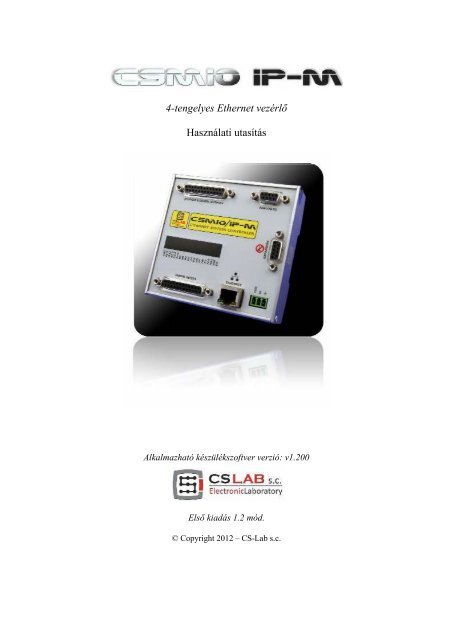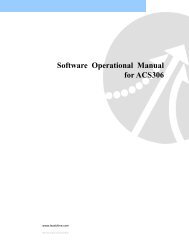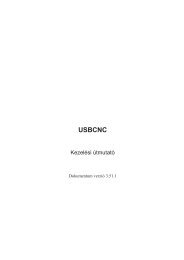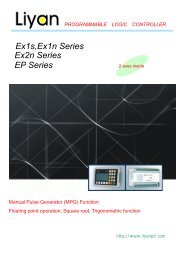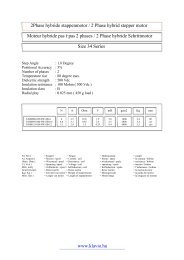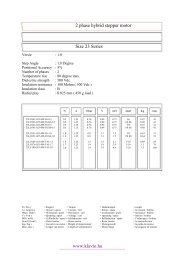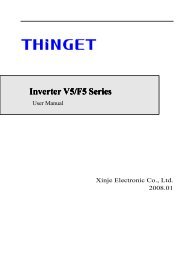Kézikönyv - T2 CNC
Kézikönyv - T2 CNC
Kézikönyv - T2 CNC
You also want an ePaper? Increase the reach of your titles
YUMPU automatically turns print PDFs into web optimized ePapers that Google loves.
4-tengelyes Ethernet vezérlı<br />
Használati utasítás<br />
Alkalmazható készülékszoftver verzió: v1.200<br />
Elsı kiadás 1.2 mód.<br />
© Copyright 2012 – CS-Lab s.c.
Tárgymutató<br />
1. Általános tudnivalók<br />
1.1 A használati utasításban használt jelek<br />
1.2 Tartalom<br />
1.3 Szabványoknak való megfelelés<br />
1.4 Mőszaki adatok<br />
2. Biztonság<br />
2.1 Vészleállító jel csatlakoztatási példa<br />
3. Mechanikai telepítésre vonatkozó ajánlások<br />
4 Csatlakozók, vezérlık, és a készülék elektromos telepítése<br />
4.1 A készüléken található csatlakozók elrendezése<br />
4.2 STEP / DIR vezérlı jelek és digitális kimenetek<br />
4.3 Digitális bemenetek<br />
4.4 Analóg I/O csatlakozó<br />
4.5 Bıvítı modulok csatlakozói<br />
4.6 Hálózati csatlakozó<br />
4.7 Kommunikációs csatlakozó - Ethernet<br />
4.8 Javasolt vezetékek<br />
4.9 Telepítési példák<br />
4.9.1 Az átalakító CSMIO IP-M analóg kimenettel történı legegyszerőbb csatlakoztatási<br />
módja<br />
4.9.2 XYZ rajzgép egyszerősített diagramja<br />
4.9.3 Meghajtók áramellátásának automatikus vezérlése (HV)<br />
4.10 LED állapotjelzık<br />
5. Ajánlások és meghajtó kiválasztás (motor meghajtók)<br />
6. A szervo meghajtó és az INDEX jel kódoló használatával történı referenciálás
7. LAN csatlakozás és konfiguráció<br />
7.1 Közvetlen kapcsolat a személyi számítógéppel<br />
7.2 Helyi hálózat útválasztóval és DHCP-vel<br />
8. Mach3 program - általános információk<br />
8.1 Ajánlott személyi számítógép konfigurációk<br />
9. A szoftver telepítése<br />
9.1 Mach3 telepítés<br />
9.2 Microsoft® .Net telepítés (korábbi operációs rendszerek)<br />
9.3 Plugin telepítése Mach3-hoz<br />
9.4 Rendszergazdai jogosultságok a Windows® Vista és Windows® 7 rendszerek esetében<br />
10. Mach3 program konfiguráció<br />
10.1 Konfigurációs profil<br />
10.2 Elsı futtatás<br />
10.3 A készülékben használt tengelyek konfigurációja<br />
10.4 A digitális bemeneti jelek konfigurációja<br />
10.5 A digitális kimeneti jelek konfigurációja<br />
10.6 Az orsó konfigurációja és a vezérlı hőtése<br />
10.7 A felbontás, valamint a tengelyek sebességének és gyorsulásának konfigurációja<br />
10.8 A mozgásirányok, a referencia felvétel, és a szoftver határértékek konfigurációja<br />
10.9 További konfigurációs funkciók a plugin ablakban<br />
10.9.1 A szervo hajtás hibajelzései<br />
10.9.2 Források felülírása fül, elıtolási sebesség korrekciója, és orsófordulatszám<br />
10.9.3 Orsó fül, az orsófordulatszámot vezérlı analóg kimenetek kijelölése<br />
10.9.4 Speciális funkciók fül, HVEnable, és ServoReset<br />
10.10 Inch/mm kiválasztása
10.11 Paraméterek az általános konfigurációs ablakban<br />
11. Az elsı tesztek<br />
11.1 A bemeneti jelek ellenırzése<br />
11.2 Tengely skálázás és mozgásirányok megerısítése<br />
11.3 REFERENCIÁLÁS és szoftveres határok kapcsolóinak tesztje<br />
11.3.1 Elsı referencia felvétel<br />
11.3.2 Szoftveres határok kapcsolói<br />
11.4 Az orsó és a hőtés vizsgálata<br />
12. Mintafolyamat lépésrıl lépésre<br />
12.1 Projekt elıkészítése és G-kód fájlok<br />
12.2 A berendezés és a Mach program elıkészítése<br />
12.3 Kezdjük a munkát<br />
13. Néhány célszerő megjegyzés a Mach3 programra és a CSMIO/ IP-M-re vonatkozólag<br />
14. VisualBasic ® makrók<br />
14.1 Automatikus szerszám-hossz mérés<br />
14.1.1 Konfiguráció<br />
14.2 Automatikus szerszámcsere makró használatával<br />
15. „A” melléklet - CSMIO / IP-M szoftverfrissítések<br />
15.1 Hogyan ellenırizheti a szoftver verziót?<br />
15.2 Alkalmazás frissítése (feltöltı)<br />
15.3 Plugin fájlok frissítése<br />
15.4 A frissítés ellenırzése
1. Általános tudnivalók<br />
A CSMIO/IP-M terméket kifejezetten az olyan vásárlók részére fejlesztették ki, akik számára<br />
a fejlett CSMIO/IP-S vezérlı és egy egyszerő LPT alapú eszköz közötti kompromisszum<br />
jelenti az ideális megoldást. A CSMIO/IP-M vezérlık legfıbb erıssége az elfogadható ár.<br />
A fejlesztés legfıbb szempontja a mőködési stabilitás volt – vagyis a személyi számítógéphez<br />
Ethernet-en keresztül kapcsolódó vezérlı használata (a fizikai réteg galvanikusan szigetelt, s<br />
az általunk használt protokollok még ipari környezetben is megbízható és gyors átvitelt<br />
tesznek lehetıvé). Gyakorlatilag semmilyen más kezelıfelület nem biztosít olyan magas<br />
szintő folyamatosságot és megbízhatóságot az átvitel terén, mint az ETHERNET. Pontosan<br />
ezért számít ez a nagy sebességő digitális kommunikáció világszerte elfogadott standardjának.<br />
A másik nagyon fontos fejlesztési szempont az egyszerő telepíthetıség kérdése volt. A<br />
CSMIO/IP-M megfelelı mőködése semmilyen további külsı elektronikát nem igényel. A<br />
bemeneti/kimeneti jelek belül optikailag leválasztottak, szőrtek, továbbá a rövidzárlattal,<br />
túlmelegedéssel stb. szemben védettséget élveznek. Minden jel az iparilag elfogadott 24V-ra<br />
van beállítva. A készüléket egy kompakt burkolat veszi körül, mely DIN-sínre van<br />
felszerelve, és ennek köszönhetıen a mechanikai és elektronikai telepítés is kevesebb idıt<br />
vesz igénybe.<br />
A CSMIO/IP-M az alacsony áron beszerezhetı, széles körő népszerőségnek örvendı, egyedi<br />
igényekhez is rendkívül jól alkalmazkodó Mach3 programmal mőködik. Meghajtót vezérlı<br />
kezelıfelületként, a választás egy népszerő lépés/irány (step/dir) szabványra esett. Ily módon<br />
sem a léptetımotor meghajtók, sem a legfejlettebb szervo-hajtások szabályozása nem okoz<br />
problémát. A stop jel maximális frekvenciája 125 kHz, mivel ez az érték különbözı<br />
felhasználások esetén is megfelelı hatékonyságot biztosít. A vezérlı felelıs az impulzusok<br />
létrehozásáért, s egyben biztosítja, hogy a jel a frekvenciatartomány egészében stabil<br />
maradjon, a terhelhetısége pedig 50% (modulált jel szélesség). Ezáltal az LPT alapú<br />
vezérlıkhöz képest magasabb mőködési kultúra érhetı el.<br />
1.1 A használati utasításban használt jelek<br />
Potenciális veszély, lehetséges sérülés kockázata.<br />
Hasznos információk, ötletek.<br />
Figyelem, amennyiben a figyelmeztetéseket nem tartják be, az nem megfelelı<br />
mőködéshez, illetve a készülék károsodásához vezethet.
1.2 Tartalom<br />
A vezetékek kapcsolószekrényben történı könnyebb csatlakoztathatósága érdekében, a<br />
CSMIO/IP-M DB-> terminál blokk adapterrel 1 rendelhetı. Az alapfelszereltség az alábbi<br />
alkotórészekbıl tevıdik össze:<br />
<strong>CNC</strong> CSMIO/IP-M vezérlı<br />
Ethernet csatlakozó vezeték<br />
1 x „Phoenix” 3 tős hálózati csatlakozó<br />
A használati utasítás elektronikus formátumát és a szoftvert tartalmazó CD<br />
Opcionális:<br />
1 x DB25 ->-> terminál blokk adapter<br />
1 x DB25 + 1xDB9 -> terminál blokk adapter<br />
2 x DB25 szalagkábel csatlakozó<br />
1 x DB9 szalagkábel csatlakozó<br />
Amennyiben, a fenti alkotórészek bármelyike hiányozna, kérjük, keresse fel a forgalmazót.<br />
1 A CSMIO/IP-M DB-> terminál blokk adapter nélkül is megvásárolható.<br />
1.3 Szabványoknak való megfelelés<br />
A CSMIO/IP-M vezérlıket a az elektronikus alkotórészekbıl álló irányítástechnikai<br />
rendszerekre vonatkozó nemzeti és nemzetközi szabványok elıírásainak megfelelıen<br />
fejlesztették.<br />
• A programozható vezérlıkre vonatkozó részletes követelmények: mőködési<br />
jellemzık, rázkódásmentesség, biztonság stb. EN61131-2 (IEC1131-2), CSA 22.2,<br />
UL508.<br />
• Európai irányelveknek történı megfelelısség (alacsony feszültség, elektromágneses<br />
interferencia szintje, Elektromágneses kompatibilitás), CE-jelölés.<br />
• Szigetelı anyagok elektromos és nem gyúlékony tulajdonságai: UL 746C, UL 94 stb.<br />
• A termék ólom-mentes technológia használatával készült, RoHS-kompatibilis.
1.4 Mőszaki adatok<br />
Paraméterek<br />
Érték<br />
Digitális kimenetek 4<br />
Digitális bemenetek 12<br />
Relé kimenetek 2<br />
Analóg bemenetek 2<br />
Analóg kimenetek 2<br />
Tápfeszültség<br />
24 V DC+/-10%<br />
Áramfogyasztás<br />
5 W<br />
Maximális I/O feszültség<br />
30 V DC<br />
Kimenetei vonal maximális terhelése 250<br />
mA<br />
Analóg bemeneti feszültség<br />
0-10 V DC<br />
Analóg kimenet – maximális terhelés<br />
5 mA<br />
Tengely meghajtó vezérlési típusa<br />
(STEP/DIR)<br />
STEP jel maximális frekvenciája 125<br />
kHz<br />
STEP modulált jel szélessége 50 %<br />
Személyi számítógép kommunikációk Ethernet 10/100<br />
Mb<br />
Környezeti hımérséklet tartománya 0 °C -tól +60 °C-ig<br />
Relatív páratartalom (nem lecsapódó) 10%-95% (lecsapódás<br />
nélkül)<br />
A Mach3 programban lévı „Kernel speed” („Kernel sebesség”) beállítások a STEP kimeneti<br />
jelek frekvenciáját nem korlátozzák. A CSMIO/IP-M mőködése során a Mach3 konfigurációs<br />
paraméter használaton kívül van, és bármilyen érték beállítható.<br />
2. Biztonság<br />
A CSMIO / IP-M készülék 24V-os feszültséggel mőködik. Az I/O vezérlı vonalak optikailag<br />
leválasztottak, a személyi számítógéppel fennálló kapcsolat galvanikusan leválasztott. A<br />
készülék nem jelent közvetlen veszélyt a felhasználó egészségére és életére.<br />
A vezérlı rendszer (kapcsolószekrény) kialakítása során ügyeltünk rá, hogy a rendszer<br />
semmilyen veszélyt ne jelentsen a használatra.<br />
A végállás-kapcsolók és biztonsági kapcsolók esetében mindig használjon NC<br />
érintkezıket. Ily módon - kábelezési hiba, pl. plugin kikapcsolás esetén, a gép leáll.<br />
Fordítson különös figyelmet a vészleállító áramkörre. A vezérlési rendszer kialakítása<br />
során figyelni kell rá, hogy a vészleállító gomba megnyomása esetén minden egyes tengely<br />
azonnal leálljon. Bizonyos rendszer alkotórészek, például a fı vezérlı vagy a tengely<br />
meghajtók esetleges meghibásodását is figyelembe kell venni.<br />
A legbiztosabb megoldás, ha erre a célra egy standard biztonsági relét használ (pl. a PILZ cég<br />
termékét). A biztonsági kapcsoló gomba, a meghajtók és az átalakító HIBAJELZÉSEI, és
egyéb riasztási jelek – mindezeket a bemeneti áramkörökre kell csatlakoztatni. A kimenetet,<br />
illetve a kimeneteket a CSMIO/IP-M vezérlıhöz kell csatlakoztatni, és meghatározni a<br />
vészleállítót. A biztonsági modul kimeneteit szintén a tengely meghajtókhoz, és az<br />
átalakítókhoz stb. kell csatlakoztatni. Így dupla védelmet érhet el - nem megfelelı<br />
konfiguráció vagy a CSMIO/IP-M vezérlı hibája esetén – a vészleállás nem fog mőködni, az<br />
információk a tengely meghajtókhoz továbbítódnak, melyek megfelelıen reagálnak azokra.<br />
Ez így mőködik mindkét oldalon: ha a meghajtók nem reagálnak, akkor még mindig ott a<br />
vezérlı.<br />
A CSMIO-IP/M vezérlı aktív állapotban a bemeneti soron – vészleállítóként<br />
meghatározva, 0,000 másodpercen belül blokkolja a STEP jelet. Ez a Mach3 program nélkül,<br />
autonóm módon történik, és így a gép rendkívül gyorsan leáll. A végállás-kapcsolók esetében<br />
a jelekre adott reakciók tekintetében ugyanez történik.<br />
2.1 Vészleállító jel csatlakoztatási példa<br />
A fenti példa a vészleállító jel CSMIO/IP-M vezérlıhöz, és a tengely meghajtókhoz történı<br />
csatlakoztatását mutatja be, egy Pilz gyártmány biztonsági relé (PNOZ X7 ) 24V segítségével.<br />
Az S1 egy reset gomb (biztonsági relé bekapcsoló), az S2 pedig egy vészleállító.<br />
Ez a modul egy kimenettel rendelkezik, és valamennyi riasztási forrás ehhez a kimenethez<br />
csatlakozik (A1). A már említésre került vészleállító (S2) mellett, NC csatlakozók is<br />
találhatóak – NC1 és NC2, melyek pl. a burkolat és a kapcsolószekrény megnyitását jelzı<br />
érzékelık lehetnek. Továbbá, a meghajtók HIBA jelei is sorosan vannak bekötve. A<br />
CSMIO/IP-M vezérlıhöz, és a meghajtó tengelyekhez a biztonsági relé két kimenete<br />
vészleállító jelként használt.
Ezen összeállítás esetén bármely tengely meghibásodása (a meghajtók HIBA jele), a<br />
vészleállító gomba megnyomása, vagy a kapcsolószekrény, illetve a burkolat megnyitása<br />
esetén a gép leáll. A biztonsági relé kimeneti csatornáinak elválasztása dupla biztonságot<br />
jelent, és jelentısen megnöveli az egész rendszer megbízhatóságát.<br />
3. Mechanikai telepítésre vonatkozó ajánlások<br />
A CSMIO/IP-M vezérlıt és a DB->terminál blokk - csatlakozó modulokat standard DIN-sínre<br />
történı felszerelésre alakították ki. Ez a leggyorsabb és egyben a legjobb telepítési mód.<br />
A vezérlı kis mennyiségő energiát fogyaszt, és elhanyagolható mennyiségő hıt termel. Az<br />
alumínium borítás megfelelı mértékő hőtést biztosít az elektromos alkotórészek számára, még<br />
40 O C-ot (104 O F) elérı környezeti hımérséklet esetén is.<br />
A vezérlı esetében nincsenek különleges, szellızéssel kapcsolatos óvintézkedések, és<br />
betartandó minimális távolságok. Mindazonáltal, a vezérlı mellett található kapcsolószekrény<br />
átalakítókat, tápegységeket, motor meghajtókat rejt – és ezek az alkotórészek jelentıs<br />
mennyiségő hıt bocsátanak ki, errıl ne feledkezzen meg, és mindig gondoskodjon a<br />
kapcsolószekrény megfelelı szellızésérıl.<br />
Példa a kapcsolószekrényben található alkotórészek elrendezésére<br />
A mechanikai és az elektromos telepítés során fokozott figyelem javasolt. Egy gyengén<br />
meghúzott vezeték számos problémát okozhat; a rendszer használata során pedig már igen<br />
körülményes a pontos hiba ok felderítése.
4 Csatlakozók, vezérlık, és a készülék elektromos telepítése<br />
4.1 A készüléken található csatlakozók elrendezése<br />
Signals that control the drives (STEP/DIR) and digital outputs (relays etc.) - A meghajtókat<br />
vezérlı jelek (STEP/DIR), és a digitális kimenetek (relék stb.)<br />
Analog inputs and outputs (0-10V) - Analóg bemenetek és kimenetek (0-10V)<br />
Expansion module connector - A bıvítı modul csatlakozása<br />
Power connector - Tápcsatlakozó<br />
Digital inputs - Digitális bemenetek<br />
Communication connector (ETHERNET) - Kommunikációs csatlakozás (ETHERNET)<br />
Az egyes csatlakozókhoz tartozó jelek részletes leírása a következı fejezetben található.<br />
A DB-> terminál blokk modulon található tők száma a CSMIO/IP-M eszközön található<br />
DB csatlakozások tőszámával egyezik meg.<br />
Például: a DB25 csatlakozás 15 tője megfelel a terminál blokkon található 15 tőnek.<br />
4.2 STEP / DIR vezérlı jelek és digitális kimenetek<br />
Tőszám<br />
1 DIR[0]+<br />
2 STEP[0]+<br />
3 DIR[1]+<br />
4 STEP[1]+<br />
5 DIR[2]+<br />
6 STEP[2]+<br />
7 DIR[3]+<br />
Leírás
8 STEP[3]+<br />
9 24V-os tápellátás 0..3 kimenetekhez<br />
10 Output 0<br />
11 Output 2<br />
12 Output 4 (1. sz. relé)<br />
13 Output 5 (2. sz. relé)<br />
14 DIR[0]-<br />
15 STEP[0]-<br />
16 DIR[1]-<br />
17 STEP[1]-<br />
18 DIR[2]-<br />
19 STEP[2]-<br />
20 DIR[3]-<br />
21 STEP[3]-<br />
22 0V-os tápellátás 0..3 kimenetekhez<br />
23 Output 1<br />
24 Output 3<br />
25 A 4. és 5. relé kimenethez tartozó tőszám<br />
A csatlakozón található különbözı kimenetek alacsony megengedett terheléssel (50mA)<br />
rendelkeznek, és kizárólag a motor-vezérlı optikailag elkülönített bemeneteiben található<br />
LED-ek vezérlésére szolgál.<br />
Különösen vigyázzon, mert a STEP/DIR jelek nincsenek ellátva rövidzárlat és 5V-nál<br />
magasabb feszültség elleni védelemmel.<br />
A digitális kimenetek megengedett terhelése 250mA. Ügyeljen arra, hogy nagy<br />
induktivitás csatlakoztatása esetén használjon további túlfeszültség védelmet, lehetıleg minél<br />
közelebb a tekercshez.<br />
A STEP/DIR jelek motor meghajtóhoz (mind a szervo, mind a léptetı meghajtók<br />
esetén) történı csatlakoztatása esetén, figyeljen rá, hogy melyik STEP aktív. A CSMIO/IP-M<br />
vezérlıben található aktív STEP a vezetı STEP. Változtassa meg a STEP+ jelet, logikai „0”<br />
állapotról (OV) logikai „1” (5V) állapotra.<br />
A gép elindítása során is érdemes leellenırizni, hogy a STEP jel megfelelıen polarizálte.<br />
Ennek a legegyszerőbb módja, ha egy bejelöl egy referenciát a motor tengelyén és a<br />
fedélen. Készítse elı, és futtasson egy teszt G-kódot, ennek során a vizsgált tengely rövid<br />
távolságot tesz meg. Az X tengely esetében ez az alábbi módon fog kinézni:<br />
Futtassa néhány percig a tesztet, majd ellenırizze le, hogy a jelek a motor tengelyén és a<br />
fedélen vonalban vannak-e. Amennyiben a jelek nem egyeznek meg, az a STEP jel helytelen<br />
polarizációját jelenti. Változtassa meg a polarizációt a Mach3 programban (menu<br />
Config/Ports & Pins/Motor Outputs - select/deselect „STEP Low Active”), és futtasson le egy
új tesztet. Természetesen az új teszt lefuttatása helyett megfelelı szerszámok használatát is<br />
választhatja.<br />
4.3 Digitális bemenetek<br />
Tőszám<br />
1 0 (+) Input<br />
2 1 (+) Input<br />
3 2 (+) Input<br />
4 3 (+) Input<br />
5 4 (+) Input<br />
6 5 (+) Input<br />
7 6 (+) Input<br />
8 7 (+) Input<br />
9 8 (+) Input<br />
10 9 (+) Input<br />
11 10 (+) Input<br />
12 11 (+) Input<br />
13 GND<br />
14 0 (-) Input<br />
15 1 (-) Input<br />
16 2 (-) Input<br />
17 3 (-) Input<br />
18 4 (-) Input<br />
19 5 (-) Input<br />
20 6 (-) Input<br />
21 7 (-) Input<br />
22 8 (-) Input<br />
23 9 (-) Input<br />
24 10 (-) Input<br />
25 11 (-) Input<br />
Leírás<br />
Különösen vigyázzon arra, hogy ne lépje túl a megengedett feszültséget (30VDC) a<br />
bemeneti vonalakon. Az a készülék károsodását okozhatja.<br />
Ebben az esetben a GND használaton kívül van, és nem szükséges csatlakoztatni.
4.4 Analóg I/O csatlakozó<br />
Tőszám<br />
Leírás<br />
1 Analóg output 0<br />
2 GND<br />
3 Analóg input 1<br />
4 -<br />
5 10V (max. 50 mA)<br />
6 Analóg output 1<br />
7 Analóg input 0<br />
8 GND<br />
9 -<br />
Különösen vigyázzon arra, hogy ne lépje túl a megengedett feszültséget (10VDC) a<br />
bemeneti vonalakon. Az a készülék károsodását okozhatja.<br />
A 10V-os kimeneti vonal terhelése 50mA, és kizárólag a potenciométerek, az orsó<br />
sebesség szabályozók, valamint más, alacsony terheléső eszköz meghajtását szolgálja.<br />
4.5 Bıvítı modulok csatlakozói<br />
Tőszám<br />
1 CAN H<br />
2 RS232 RxD<br />
3 RS232 TxD<br />
4 -<br />
5 GND<br />
6 CAN L<br />
7 RS485 B-<br />
8 RS485 A+<br />
9 -<br />
Leírás<br />
A csatlakozó kizárólag a CS-Lab s.c. bıvítı modulokhoz történı csatlakozáshoz<br />
használatos. Más eszközhöz, pl. személyi számítógéphez, ne csatlakoztassa!
4.6 Hálózati csatlakozó<br />
Tőszám<br />
Leírás<br />
1 Feszültség – 24V DC<br />
2 GND<br />
3 Földelés<br />
Csatlakozó, a csatlakozó vezetékek felıli oldalról<br />
Különösen vigyázzon arra, hogy ne lépje túl a megengedett feszültséget (30VDC) a<br />
bemeneti vonalakon. Az a készülék károsodását okozhatja.<br />
Amennyiben a rendszerben magas induktív terheléssel rendelkezı eszközök, például<br />
elektromágnesek, mágnes szelepek, elektromágneses tengelykapcsolók is találhatóak –<br />
célszerő, ha egy külön 24V-os tápegységet használ ezekhez az eszközökhöz, és egy másikat a<br />
CSMIO / IP-M vezérlıhöz.<br />
4.7 Kommunikációs csatlakozó – Ethernet<br />
Tőszám<br />
1 TX+<br />
2 TX-<br />
3 Rx+<br />
4 -<br />
5 -<br />
6 RX-<br />
7 -<br />
8 -<br />
Leírás<br />
Árnyékolt FTP vagy STP cat.6 vezetéket célszerő használni.<br />
A hálózati kezelıfelület Auto MDI-MDIX funkcióval nem rendelkezik. Vagyis, ha a<br />
CSMIO/IP-M vezérlıt közvetlenül személyi számítógéphez kívánja csatlakoztatni, célszerő,<br />
ha keresztkötéső /crossover/ vezetéket használ. Ha hálózati switch-hez, vagy router-hez<br />
csatlakoztatja – ne keresztkötéső vezetéket használjon.<br />
Az alapvezérlıhöz keresztkötéső vezeték is jár.
4.8 Javasolt vezetékek<br />
Csatlakozás típusa<br />
Javasolt vezeték<br />
Digitális bemenet/kimenet<br />
0,25 mm²-es minimális keresztmetszet<br />
Analóg bemenet/kimenet<br />
0,25 mm²-es keresztmetszet (árnyékolt vagy csavart<br />
érpáras javasolt)<br />
Meghajtó vezérlés (STEP/DIR) 0,25 mm²-es keresztmetszet; árnyékolt-csavart.<br />
Esetleg FTP számítógép vezetéket is használhat.<br />
Figyeljen rá, hogy a (STEP +/STEP -) (Dir +/Dir -)<br />
jelekhez mindig csavart érpáras vezetéket<br />
használjon.<br />
Ethernet kommunikációs vezeték Standard Ethernet vezeték, árnyékolt – FTP, cat .6.<br />
Lásd 4.7<br />
Teljesítmény<br />
0,5 mm²-es minimális keresztmetszet<br />
CAN bıvítı modulok<br />
Ha a modulok a vezérlı mellett található ugyanazon<br />
DIN sínre vannak felszerelve, 9-vezetékes szalagra<br />
szorított DB9 csatlakozót is használhat<br />
(továbbiakban - árnyékolt csavart érpárasat<br />
használjon).<br />
A mechanikai és az elektromos telepítés során fokozott figyelem javasolt. Egy gyengén<br />
meghúzott vezeték számos problémát okozhat; a rendszer használata során pedig már igen<br />
körülményes a pontos hiba ok felderítése.<br />
4.9 Telepítési példák<br />
4.9.1 Az átalakító CSMIO IP-M analóg kimenettel történı legegyszerőbb csatlakoztatási<br />
módja<br />
A fenti példában egy, az orsót gravírozógép fıorsójának frekvenciaváltóhoz történı<br />
legegyszerőbb csatlakoztatási módja látható.
CSMIO/IP-M által használt kimenetek<br />
CSMIO/IP-M jel CSMIO/IP-M<br />
csatlakozás<br />
A CSMIO/IP-<br />
M csatlakozó<br />
tőszáma<br />
Az átalakító funkciója<br />
Analóg jel<br />
referencia<br />
DB9 – Analóg I/O 2 Referencia potenciál analóg<br />
sebesség parancshoz<br />
0 analóg kimenet DB9 – Analóg I/O 1 Sebesség parancsjel<br />
4. és 5. relé<br />
kimenetek ált.<br />
tőszáma<br />
DB25 – Digitális<br />
kimenetek<br />
25 24V-os kimeneti feszültség<br />
vezérlı jelekhez<br />
4. relé kimenet DB25 – Digitális<br />
kimenetek<br />
5. relé kimenet DB25 – Digitális<br />
kimenetek<br />
12 Motor óramutató járásával<br />
megegyezı irányba<br />
kapcsolása<br />
13 Motor óramutató járásával<br />
ellentétes irányba történı<br />
kapcsolása<br />
Ne felejtse az átalakító konfigurációs paramétereit megfelelıen beállítani. Helytelen<br />
beállítás esetén, jobb esetben, frekvenciaváltó hiba lép fel, rosszabb esetben az orsó motor<br />
tartósan károsodik (ilyen esetekre a garancia nem vonatkozik).<br />
Mach3 program konfiguráció, az orsó sebességkorlátozóval történı használatának<br />
ismertetésére a 10. fejezetben kerül sor – „Mach3 konfiguráció” („Mach3 Configuration").<br />
Az átalakítók széles választékából kifolyólag, a CSMIO / IP-M vezérlın két relé kimenet<br />
található, amelyek mind a pozitív, mind a negatív potenciált, illetve az átalakító potenciálját is<br />
vezérlik.<br />
A fenti példában az átalakító által szolgáltatott 24 VDC használták.
4.9.2 XYZ rajzgép egyszerősített diagramja<br />
Az ebben a fejezetben bemutatott rajz a 3 tengelyes rajzgép (XYZ) legegyszerőbb beépítési<br />
módját ábrázolja.<br />
Két tápegység van felhasználva: 24V-os a CSMIO/IP-M vezérlı ellátására, és 80V-os a<br />
léptetı motor meghajtók ellátására. Felhasznált kapcsolók: NC kapcsolók tengely referencia<br />
(HOME), és végállás-kapcsolók (LIMIT).<br />
Általában ennél átfogóbb rendszer kiépítése szükségeltetik; a fenti ábra a csatlakoztatások<br />
minimális szintjét ismerteti.
4.9.3 Meghajtók áramellátásának automatikus vezérlése (HV)<br />
A CSMIO/IP-M vezérlı lehetıvé teszi a meghajtók áramellátásának, és néhány további<br />
eszköznek az automatikus vezérlését. A 10. fejezetben kerül részletes kifejtésre, hogy hogyan<br />
lehet ezt a funkciót aktiválni. A „HV engedélyezés" („HV Enable”) feszültség be van<br />
kapcsolva, ha a Mach3 „Reset” gombja engedélyezett módban van /zöld/. Az alábbi<br />
körülmények bekövetkeztéig bekapcsolt állapotban marad:<br />
• HIBA jel érkezik a tengely meghajtóktól,<br />
• vészleállás jel,<br />
• végállás-kapcsoló aktiválása,<br />
• kapcsolat megszakadása a Mach3 programmal,<br />
• belsı pozíció/sebesség szabályozási hiba a CSMIO/IP-M vezérlıben.<br />
Példa „HV engedélyezés"-ként („HV Enable”) használt digitális kimenetre. A kimenet száma<br />
irreleváns; ez a Mach3 program konfigurációs ablakában van meghatározva.<br />
Ha a kikapcsoláshoz nagy mágnes kapcsolót használ, ellenırizze, hogy a tekercs<br />
250mA-nál nem nagyobb terhelést vesz fel. Ha 250mA-nál nagyobb terhelést vesz fel, egy kis<br />
relé közbeiktatásával aktiválja a mágnes kapcsolót. Nagyobb mágnes kapcsoló esetén,<br />
célszerő, ha rendelkezésre áll egy dióda, valamint egy zaj-elnyomó kondenzátor, amelyek<br />
megszüntetik a tekercs kikapcsolásakor keletkezı túlfeszültséget.<br />
A CSMIO/IP-M vezérlı a „HV engedélyezés" („HV Enable”) feszültség vezérlési funkciót<br />
automatikusan aktiválja. A szétkapcsolásra vonatkozó reakció idı kevesebb, mint 0,0001<br />
másodperc.<br />
Ne felejtse el a CSMIO/IP-M vezérlı digitális kimeneteit teljesen leszigetelni, mivel<br />
számukra külön tápellátást kell biztosítani (a STEP/DIR és a digitális kimenetek csatlakozóján<br />
9 és 23 tők).
4.10 LED állapotjelzık<br />
A CSMIO/IP-M elılapján LED kijelzık csoportja található, melyek segítséget nyújtanak<br />
annak megerısítésében, hogy megfelelıen sikerült-e az elektromos telepítés, továbbá az olyan<br />
alkotórészekhez, mint például a referencia (HOME) kapcsolókhoz, a végállás (LIMIT)<br />
kapcsolókhoz, valamint a biztonsági kapcsolókhoz (vészleállító) stb. köthetı hibák<br />
feltárásában segédkeznek.<br />
LED kijelzı típusa<br />
OUT0 – OUT5<br />
IN0 – IN11<br />
STAT<br />
ETH<br />
Leírás<br />
A digitális kimenetek aktuális állapotát jelzik<br />
(OUT4 és OUT5 relé kimenetek)<br />
A digitális bemenetek aktuális állapotát jelzik<br />
CSMIO/IP-M állapot. Felvillan, ha megfelelıen mőködik.<br />
Azt jelzi, hogy a vezérlı és a Mach3 program közötti kapcsolat<br />
megfelelı-e.<br />
7. LAN csatlakozás és konfiguráció<br />
7.1 Közvetlen kapcsolat a személyi számítógéppel<br />
A CSMIO/IP-M vezérlı közvetlenül összekapcsolható a személyi számítógéppel, mindenféle<br />
switch, vagy router használata nélkül. Ebben az esetben a vezérlıhöz mellékelt keresztkötéső<br />
vezetéket használja. Az alábbiakban a vezetékek bekötési módját részletezzük.<br />
Plug-in 1 Vezeték színe Plug-in 2<br />
1 fehér-narancssárga 3<br />
2 narancssárga 6<br />
3 fehér-zöld 1<br />
4 kék 7<br />
5 fehér-kék 8<br />
6 zöld 2<br />
7 fehér-barna 4<br />
8 barna 5<br />
Közvetlen összeköttetés esetén, a számítógép állandó IP címét kell beállítani: 10.1.1.1, és a<br />
maszkot: 255.255.255.0. Windows®XP esetén, ez az alábbi módon történik:
• Kattintson a jobb egérgombbal a „Hálózati helyeim" („My Network Places”) ikonra,<br />
és a menüben válassza a „Tulajdonságok”-at („Properties”). A hálózati ikont/ikonokat<br />
tartalmazó ablak fog megjelenni.<br />
• Kattintson a jobb egérgombbal a CSMIO/IP-M vezérlıvel való kommunikációhoz<br />
használni kívánt kapcsolat ikonjára (általában „Helyi kapcsolat”/”local connections”)<br />
– majd válassza a „Tulajdonságok” („Properties”) menüpontot.<br />
• Ebben az ablakban válassza az „Internet protokoll (TCP/IP)” lehetıséget, és kattintson<br />
a bal egérgombbal a „Tulajdonságok” („Properties”) menüpontra.<br />
• Ebben az ablakban adja meg az IP címet: 10.1.1.1, és a maszkot: 255.255.255.0.<br />
Kattintson az OK-ra.<br />
• Zárja be az ablakot.<br />
• Ezzel a hálózat készen áll a CSMIO/IP-M vezérlıvel történı munkára.<br />
A CSMIO/IP-M vezérlı bekapcsolása esetén az IP cím automatikusan beállítódik<br />
(lekérdezi a DHCP szerverrıl). Három sikertelen lekérdezést követıen az alapértelmezett IP<br />
cím kerül beállításra: 10.1.1.2. Nem tart tovább, mint 10 másodperc, azonban a bekapcsolást<br />
követıen, a vezérlı és a számítógép közötti kommunikációhoz, 10 másodpercet várnia kell.<br />
Ne feledje, hogy árnyékolt vezetékeket használjon. Az Ethernet kapcsolat rendkívül<br />
módon ellenáll az interferenciának, azonban árnyékolt vezetékeket használjon, különösen, ha<br />
több nagy teljesítményő motort alkalmaz.
7.2 Helyi hálózat útválasztóval és DHCP-vel<br />
Ha a CSMIO/IP-M vezérlıt egy router-en keresztül csatlakozik a számítógéphez, akkor a<br />
router elkülöníti az IP címeket, az eszköz automatikusan letölti a címet, valamint a hálózati<br />
maszk beállításokat.<br />
Nem szükséges fejben tartani, hogy melyik IP cím tartozik az eszközhöz, mivel a plugin és a<br />
vezérlı szoftverét frissítı alkalmazás automatikusan megkeresi a CSMIO/IP-M-et a<br />
hálózatban. Ugyanakkor a vezérlıhöz tartozó IP cím a router konfigurációs oldalán is<br />
megtalálható (a vezérlı neve CSMIO-IP-xxxx, ahol az xxxx a MAC hardverhez tartozó cím<br />
utolsó négy számjegyét jelöli). Az alábbiakban a DHCP szerverrıl látható pillanatkép,<br />
amelyen, a hálózaton belül a CSMIO/IP eszköz is látható.<br />
Amennyiben router segítségével csatlakoztatja a hálózathoz a CSMIO/IP-M vezérlıt, ne<br />
keresztkötéső vezetéket használjon (az úgynevezett „Straight Thru”-t, vagy más néven az 1:1-<br />
et használja). Az alábbi táblázatban a vezetékek bekötési módját részletezzük.<br />
Plug-in 1 Vezeték színe Plug-in 2<br />
1 fehér-narancssárga 1<br />
2 narancssárga 2<br />
3 fehér-zöld 3<br />
4 kék 4<br />
5 fehér-kék 5<br />
6 zöld 6<br />
7 fehér-barna 7<br />
8 barna 8<br />
Általában az eszközhöz mellékelt keresztkötéső vezeték is használható, mivel a legtöbb<br />
router automatikus vezetékfelismerı funkcióval (AutoMDX) rendelkezik. Semmilyen esetben<br />
sem történik károsodás, még akkor sem, ha a router nem rendelkezik az elıbb említett<br />
funkcióval.<br />
Ne feledje, hogy árnyékolt vezetékeket használjon. Az Ethernet kapcsolat rendkívül<br />
módon ellenáll az interferenciának, azonban árnyékolt vezetékeket használjon, különösen, ha<br />
több nagy teljesítményő motort alkalmaz.
8. Mach3 program - általános információk<br />
Az ArtSoft® vállalattól származó Mach3 szoftver hosszú évek fejlesztéseinek az eredménye,<br />
és piacra kerülését követıen széleskörő népszerőségre tett szert. Megfizethetı áron, teljes<br />
körő megoldást jelent a többtengelyes <strong>CNC</strong> megmunkáló berendezések terén. A program<br />
legfontosabb elınyei az alábbiak:<br />
• Rugalmasság<br />
o Egyéni kezelıfelületek létrehozásának képessége, könnyen átlátható, és a<br />
legkülönbözıbb alkalmazásokhoz is megfelelıen illeszkedik. A speciális<br />
vizuális szerkesztı segítségével már a kezdetektıl létrehozható a Mach3<br />
kezelıfelület megfelelı kialakítása, vagy akár már meglévık is használhatóak.<br />
Az interneten böngészve számos megoldással találkozhat. Alább, a<br />
HUwww.machmotion.comUH honlapon elérhetı egyik leglátványosabb kezelıfelület<br />
kialakítás látható.<br />
o A program funkcióinak önálló bıvítési képessége, egyszerően megírt és a felhasználók<br />
által már jól ismert makrók segítségével - VisualBasic®. Ezáltal különféle mérési<br />
lehetıségeket, automatikus szerszám-hossz mérést, szerszámok különféle automatikus<br />
tárolási módjait implementálhatja.<br />
o Plugin támogatás, mellyel egyrészt a program adta funkcionális lehetıségek<br />
bıvíthetıek tovább, másrészt lehetıvé teszi a külsı mozgásvezérlıkkel történı<br />
együttmőködést. A CSMIO/IP-M vezérlıvel fennálló kapcsolatot cégünk plugin<br />
írásban készítette.<br />
• Egyszerő használat<br />
o Aki egy kicsit is járatos a <strong>CNC</strong> berendezések világában, könnyedén<br />
elsajátíthatja a Mach3 program legfontosabb funkcióit és szabályait –<br />
akár egy nap alatt!<br />
o A legfontosabb paraméterek konfigurációi átláthatóak, kezelésük<br />
könnyen megtanulható, s így gyorsan az adott gép követelményeihez<br />
illeszthetıek.<br />
• Dinamikus HpályagörbeH elemzés<br />
o A <strong>CNC</strong> program elızetes elemzést végez, ennek köszönhetıen a pályagörbe<br />
bármely pontjában optimális mozgási sebesesség korrekció érhetı el – a<br />
programok hamar befejezhetıek, a mozgás pedig kellıképpen egyenletes.
A Klavio Kft a Mach3 program magyarországi hivatalos márkakereskedıje. Ha meg<br />
szeretné vásárolni a licencet, kérjük lépjen kapcsolatba velünk:<br />
Uklavio@klavio.hu<br />
Ha megrendelte a CSMIO/IP-M vezérlıt, és a licencet is meg szeretné rendelni, kérjük,<br />
jelezze ezt a megrendelésén, és adja meg a személyi, illetve céges adatokat.<br />
Felhívjuk a figyelmét, hogy a Mach3 program kizárólag a gép mőködtetésére lett<br />
kialakítva – formatervezésre, rajzolásra stb. nem lehet felhasználni. Bár egyes funkciók<br />
segítségével egyszerőbb mőveletek végrehajtásához <strong>CNC</strong> G-kódok generálhatóak, célszerőbb,<br />
ha CAM programot, például ArtCam, MasterCam stb. programot használ.<br />
8.1 Ajánlott személyi számítógép konfigurációk<br />
A Mach3 program nem támaszt indokolatlan követelményeket a személyi számítógépekkel<br />
szemben, kivéve azt az esetet, ha az Ön által alkalmazott G-kód program rendkívül nagy – ez<br />
esetben gyorsabb számítógép beszerzését javasoljuk. A nagy pályákkal rendelkezı futásidık<br />
szimulációját egy gyorsabb számítógép jóval hatékonyabban hajtja végre.<br />
Minimális konfiguráció<br />
Intel Pentium IV 1GHz<br />
512MB RAM<br />
Grafikus kártya 64MB<br />
Ajánlott konfiguráció<br />
Intel CoreDuo 2GHz<br />
2GB RAM<br />
Grafikus kártya 512MB<br />
A gép vezérlésére használt számítógépen a Windows® és a Mach3 programon kívül<br />
semmilyen egyéb szoftver nem telepíthetı. A formatervezést, illetve más egyéb feladatokat<br />
másik számítógépen kell elvégezni.<br />
A gép vezérlésére használt számítógép számítógép-hálózathoz csatlakoztatható, azonban<br />
gondoskodjon megfelelı vírus védelemrıl.<br />
Célszerő, ha minden vizuális effektust kikapcsol a Windows® rendszeren belül, még a<br />
képernyıvédıt is kapcsolja ki. A teljesítmény profilt állítsa a „mindig bekapcsolva”<br />
lehetıségre.<br />
Amennyiben a számítógép a vezérlési rendszer más elmeivel együtt a<br />
kapcsolószekrényben került elhelyezésre – ebben az esetben, a kikapcsolást megelızıen ne<br />
felejtse kikapcsolni a Windows rendszert. Egyébként sérülhet az operációs rendszer, és annak,<br />
illetve a Mach3 programnak az újratelepítése válhat szükségessé.
9. A szoftver telepítése<br />
A program és a CSMIO/IP-M vezérlı közötti megfelelı kommunikáció érdekében, legelıször<br />
a Mach3 programot és a CSMIO/IP-M plug-int kell telepítenie.<br />
9.1 Mach3 telepítés<br />
A Mach3 program legfrissebb verziója az ArtSoft® honlapjáról tölthetı le, a következı<br />
címen: http://www.machsupport.com/downloads.php<br />
A letöltést követıen nyissa meg a programot, és kövesse a képernyın megjelenı utasításokat.<br />
Általában mindössze annyi a dolga, hogy megnyomja a „Tovább” gombot. A telepítésre<br />
kiválasztandó alkotórészeket megjelenítı ablak esetén, törölje a „Párhuzamos port meghajtó”<br />
(„Parallel Port Driver”) pozíciót. A CSMIO/IP-M vezérlı használatához nem lesz rá<br />
szüksége.<br />
Következı lépésként létrehozható egy konfigurációs profil. Azonban ezt késıbb is megteheti.<br />
Amennyiben a telepítés során szeretné elvégezni, akkor kattintson az alábbiakra (válassza ki a<br />
gép típusát):<br />
• Marási profil – marógép<br />
• Esztergálási profil – esztergapad<br />
• Plazma - plazma vagy gázvágó<br />
A gombok bármelyikének megnyomása hatására elıbukkan egy ablak, melyben a<br />
konfigurációs profilját nevezheti el, pl. „Marógépem_400x250_CSMIO_IP”<br />
(„MyMillingMachine_400x250_CSMIO_IP”). Ne hagyjon szóközt, és kerülje a speciális<br />
jelek használatát (az aláhúzás megengedett).
9.2 Microsoft® .Net telepítés (korábbi operációs rendszerek)<br />
Amennyiben a Windows® 7-nél korábbi operációs rendszert használ, a Microsoft® .Net<br />
telepítése válhat szükségessé. A program elérhetı a Microsoft® honlapján.<br />
A megfelelı telepítés érdekében csatlakoznia kell az internethez. A telepítés teljesen<br />
automatikusan történik, csak annyi a dolga, hogy megnyomja a „Tovább” („next”) gombot, és<br />
a telepítés befejezését követıen újraindítja a számítógépet.<br />
9.3 Plugin telepítése Mach3-hoz<br />
A Plugin telepítés lényegében egy fájl másolásából áll.<br />
A CSMIO/IP-M szoftver (a program a Klavio Kft honlapjáról letölthetı ) használatával nyissa<br />
meg a könyvtárt (vagy archívumot).<br />
• Kattintson a jobb egérgombbal a „csmio_ip_m_plugin.dll” fájlra, majd a menüben<br />
válassza a „Másolás” lehetıséget, vagy jelölje ki a fájt, és nyomja meg a CTRL+C<br />
billentyő kombinációt.<br />
• Nyissa meg a „C:\Mach3\PlugIns\” könyvtárat.<br />
• Kattintson a jobb egérgombbal a megjelenı ablakra, és válassza a „Beillesztés”<br />
lehetıséget, vagy nyomja meg a CTRL+V billentyő kombinációt.<br />
A plugin-nak és a CSMIO/IP-M készülékszoftvernek ugyanolyan verziójúnak kell<br />
lennie. Frissítse a vezérlı készülékszoftverjét, ha szükséges. A frissítés menete a „CSMIO/IP-<br />
M szoftver frissítés” („CSMIO/IP-M software updating”). részben kerül bemutatásra.
9.4 Rendszergazdai jogosultságok a Windows® Vista és Windows® 7 rendszerek<br />
esetében<br />
Célszerő, ha a Mach3 programot a Windows® Vista és 7 operációs rendszerekben<br />
rendszergazdai jogosultságokkal nyitja meg.<br />
Nyissa meg a „C:\Mach3” könyvtárat, keresse meg a Mach3.exe fájlt, és kattintson a jobb<br />
egérgombra. A menüben válassza a „Tulajdonságok” („Properties”) lehetıséget, majd a<br />
megjelenı ablakban válassza a „Kompatibilitás” („Compatibility”) fület.<br />
Majd, válassza az „Indítsa el ezt a programot rendszergazdaként" („Launch this program as<br />
administrator”) lehetıséget, és kattintson az „OK”-ra.<br />
Ettıl kezdıdıen, a Mach3 program mindig rendszergazdai jogosultságokkal fog futni.<br />
10. Mach3 program konfiguráció<br />
A szoftver telepítését követıen, konfigurálnia kell a programot, hogy megfeleljen a<br />
beállításoknak, valamint a vezérelt gép elektromos csatlakozásainak.<br />
Konfigurálandó elemek:<br />
• az egyes tengelyek skálázása (pl. impulzusok száma milliméterenként/inchenként),<br />
• minden egyes tengely sebességének és gyorsulásának beállítása.<br />
• Kimenetei és bemeneti jelek hozzárendelés:<br />
o Referencia felvételhez tartozó érzékelık jelei – HOME,<br />
o végállás kapcsolókhoz (tengelyek mozgásának határai) tartozó jelek – LIMIT,<br />
o a vészleállító jele – ESTOP,<br />
o szerszámbemérıhöz tartozó jel,<br />
o további bemeneti jelek, pl. billentyőzetek stb.,<br />
o szervo meghajtók riasztási jelei – FAULT,<br />
o meghajtók visszaállítása - DRV_RESET,<br />
o feszültségváltás a meghajtókon - HV_ENABLE,<br />
o egyéb kimeneti jelek, pl. az orsó aktiválásához, hőtéshez stb. kapcsolódó jelek.<br />
• tengely konfigurációk (amennyiben használják).<br />
• VisualBasic® parancsfájljainak konfiguráció.<br />
• Tengely tartomány beállítások a szoftveres határok funkcióhoz (szoftveres határok).
• Referencia felvétel sebességének beállítása.<br />
• A program kialakításának testre szabása.<br />
Bár a konfigurációk minden egyes gép esetében eltérıek, vannak bizonyos általános<br />
szabályok, melyeket az ismertetünk.<br />
10.1 Konfigurációs profil<br />
Amennyiben a telepítés során nem hozott létre konfigurációs profilt (9. fejezet), most tegye<br />
azt meg. A profilban valamennyi beállítás mentésre kerül.<br />
A Mach3 program telepítését követıen, az asztalon új ikonok láthatóak, köztük a „Mach3<br />
betöltı” – erre kattintva indíthatja el a programot. Megjelenik a „Munkafolyamat profil”<br />
ablak. A profil létrehozásához, kattintson a „Profil létrehozása” gombra. A következı<br />
ablakban nevezze el a profilt, pl. „Marógépem_400x250_CSMIO_IP”<br />
(„MyMillingMachine_400x250_CSMIO_IP”). Ne hagyjon szóközt, és kerülje a speciális<br />
jelek használatát (az aláhúzás megengedett).<br />
A „Klón innen” („Clone from”) listában az alábbiak közül válasszon:<br />
• Mach3Maró, amennyiben marógép profilt hoz létre,<br />
• Mach3Forgás, amennyiben eszterga profilt hoz létre,<br />
• Plazma, amennyiben plazma vagy gázvágó profilt hoz létre.<br />
Kattintson az „OK”-ra, és ezzel létre is hozta a profilt. A „Munkafolyamat profil” („Session<br />
Profile”) ablakban kattintson a „Mégse” („Cancel”) lehetıségre, és ezzel létrehozza az<br />
asztalon található parancsikont, melynek segítségével (kattintson rá) a Mach3 program<br />
megnyitható. Másolja át a „Mach3 betöltı” („Mach3 Loader”) ikont (CTRL+C, majd<br />
CTRL+V billentyő kombinációk). Kattintson az ikonra a jobb egérgombbal, és válassza a<br />
„Tulajdonságok” („Properties”) lehetıséget. Az „Általános” („General”) fülön írjon be egy<br />
nevet, pl. azt, hogy „Marógépem” („MyMillingMachine”), és lépjen a „Parancsikon”<br />
(„Shortcut”) fülre, és a „Cél elem” („Target element”) mezıbe írja be:<br />
C:\Mach3\Mach3.exe /p Marógépem_400x250_CSMIO_IP<br />
Figyeljen rá, hogy az egyes jelek (pl. „/”és „\”) a megfelelı helyen legyenek. Természetesen<br />
bármilyen más nevet is megadhat, azonban annak a már elızıleg létrehozott profil névvel<br />
egyeznie kell.<br />
Ezután kattintson az „Ok”-ra, és a parancsikon segítségével megnyithatja a programot.<br />
10.2 Elsı futtatás<br />
Az elsı teszt lefuttatását megelızıen, a vezérlı Ethernet vezetékét csatlakoztassa a<br />
számítógéphez, illetve a számítógép hálózathoz. A vezérlıt 10 másodperccel hamarabb be<br />
kell kapcsolni.
A program elsı elindítását követıen egy licencjóváhagyó<br />
ablak fog megjelenni. Pipálja ki a négyzetet, és az ábrán látható módon válassza az<br />
elfogadást.<br />
Amennyiben a CSMIO/IP-M vezérlıhöz tartozó plugin a 9. fejezetben leírtaknak megfelelıen<br />
lett telepítve, az alábbi ablaknak kell megjelennie:<br />
Válassza a mozgás vezérlı típust - „CSMIO_IP/M_CS-Lab_s.c.”,<br />
jelölje be a „Ne kérdezze meg újra" lehetıséget, így ebben a konfigurációs profilban a Mach3<br />
program mindig a CSMIO/IP-M vezérlıt fogja használni. Az „OK"-ra kattintva erısítse meg<br />
választását.<br />
Egyéb paraméterek beállítását megelızıen, le tudja ellenırizni, hogy a vezérlıvel fennálló<br />
kommunikáció megfelelı-e. Kattintson a „Plugin vezérlés” felsı menüre, és válassza a<br />
„CSMIO_IP_plugin” lehetıséget.<br />
A CSMIO/IP-M vezérlıhöz tartozó hibafeltáró ablak fog<br />
megjelenni, melyen a „Kapcsolat állapota” („Connection status”) fény látható. Ha a fény zöld<br />
színő, akkor a program telepítése rendben zajlott le, és a Mach3 program, valamint a<br />
CSMIO/IP-M vezérlı közötti kommunikáció is megfelelı.<br />
Amennyiben a Mach3 program elindításakor a „CSMIO/IP-M csatlakozás” („CSMIO/IP-M<br />
connection”) ablak jelenik meg, és a hibafeltárási ablakban a „Kapcsolat állapota”<br />
(„Connection status”) pirosan világít, az azt jelenti, hogy a CSMIO/IP-M nem található a<br />
hálózatban. Ebben az esetben az alábbiakat ellenırizze:<br />
• Az Ethernet vezetéket még az eszköz bekapcsolást megelızıen csatlakoztatni kell.<br />
Ellenkezı esetben lépjen ki a Mach3 programból, és kapcsolja ki a
CSMIO/IP-M vezérlıt, csatlakoztassa az Ethernet vezetéket, várjon 10 másodpercet,<br />
és indítsa el újra a Mach3 programot.<br />
• Amennyiben a CSMIO/IP-M közvetlenül a személyi számítógéphez van<br />
csatlakoztatva, ellenırizze, hogy a hálózati beállítások a 7. fejezetben leírtaknak<br />
megfelelıen lettek elvégezve. Lépjen ki a Mach3 programból, ellenırizze a<br />
beállításokat, szükség esetén változtassa azokat meg, majd indítsa el újra a Mach3<br />
programot.<br />
• Amennyiben a vezérlı bekapcsolása és a Mach3 program elindítása között legalább 10<br />
másodperc nem telt el, lépjen ki, és indítsa újra a programot.<br />
• Esetleg használjon másik hálózati vezetéket.<br />
Ha a fenti lehetıségeket kimerítette, de a hiba még mindig fennáll, lépjen kapcsolatba a<br />
forgalmazóval.<br />
10.3 A készülékben használt tengelyek konfigurációja<br />
Elıször aktiválja a használni kívánt tengelyt. A „Konfigurációs menü”-ben („Config”)<br />
válassza a „Portok és tők” („Port and Pins”) lehetıséget, majd lépjen a „Motor kimenetek”<br />
(„Motor Outputs”) fülre. Az „Engedélyezve” („Enabled”) lehetıségre kattintva válassza a<br />
használni kívánt tengelyeket, és ekkor zöld pipa fog megjelenni a használni kívánt tengelyek<br />
mellett.<br />
• 1. példa: 3 tengelyes rajzgép X, Y, Z.<br />
o Aktiválja az X, Y, Z tengelyeket.<br />
• 2. példa: 3 tengelyes rajzgép X, Y, Z + forgó A tengely.<br />
o Aktiválja az X, Y, Z, A tengelyeket.<br />
10.4 A digitális bemeneti jelek konfigurációja<br />
A „Konfigurációs menü”-ben („Config”) válassza a<br />
„Portok és tők” („Ports and Pins”) menüpontot, s azon belül a „Bemeneti jelek” („Input<br />
Signals”) fület válassza. A standard bemeneti jelek listája fog megjelenni, és ezeket a jeleket<br />
lehet a CSMIO/IP-M vezérlı hardver bemeneteihez hozzárendelni.
A<br />
U<br />
Az oszlop neve Részletek<br />
Engedélyezve • A zöld pipa jelzi, hogy a jel használatban van.<br />
• A piros „X” jelzi, hogy a jel nincs használatban, és, hogy<br />
ne is használjuk.<br />
Port #<br />
Bemeneti portok szám – a CSMIO/IP-M esetében ez a 10. sz.<br />
port.<br />
Tőszám A tőszám a CSMIO/IP-M bemeneti számát jelöli, pl. a vezérlı 5-<br />
ös számú bemenetét az 5-ös tőszám jelöli.<br />
Aktív alacsony<br />
A jel polaritásának megváltoztatása, ez választás kérdése – a jel<br />
0V-on és 24V-on is aktív lehet.<br />
Emulált<br />
Emulált jel billentyőparancs segítségével. A CSMIO/IP-M<br />
vezérlıben, csak néhány jel emulálódik: „THC BE”, „THC FEL”,<br />
„THC LE”, és „Próba”<br />
Gyorsbillentyő<br />
Billentyőparancs jel emulációhoz.<br />
A jelek részletes leírásait tartalmazó dokumentumok az ArtSoft® honlapon érhetıek el:<br />
HUwww.machsupport.comUHU. legfontosobb jelek rövid leírásait alább találja.<br />
Jel<br />
X++, Y++, Z++, A++, B++,<br />
C++<br />
X--, Y--, Z--, A--, B--, C--<br />
X Home, Y Home, Z<br />
Home, A Home, B Home,<br />
C Home<br />
INPUT1 – INPUT4<br />
Probe<br />
Index<br />
Limit Ovrd<br />
EStop<br />
THC On<br />
THC Up<br />
THC Down<br />
OEM Trig 1-15<br />
JOG X++, JOG Y++, JOG<br />
Z++, JOG A++<br />
JOG X--, JOG Y--, JOG Z--<br />
, JOG A--<br />
Leírás<br />
A gép pozitív korlátaihoz tartozó jelek. Amint ezen jelek<br />
egyike aktiválódik, a gép azonnal leáll.<br />
A gép negatív korlátaihoz tartozó jelek. Amint ezen jelek<br />
egyike aktiválódik, a gép azonnal leáll.<br />
Tengely-referencia jele.<br />
Általános használat bemeneti jelei. A VisualBasic®<br />
parancsfájlokban használhatóak.<br />
Mérı szondák jelei, pl. szerszámhosszúság méréséhez tartozó<br />
érzékelı.<br />
Orsó index forgási/menetvágási sebesség méréséhez.<br />
Mozgás erıltetése, ha valamelyik végállás (LIMIT) jel aktív. A<br />
segítségével felülbírálható a határérték. Amennyiben<br />
automatikus határérték felülbírálási (Auto Limit Override)<br />
funkciót használunk, nincs rá szükség.<br />
Vészleállítás. Különös figyelmet fordítson a jel megfelelı<br />
beállítására, és mőködésének leellenırzésére.<br />
Plazmavágóhoz. Plazmavágás közben a gép azonnal leáll.<br />
amennyiben ez a jel aktiválódik.<br />
A plazmavágóhoz. Az automatikus hegesztıpisztoly ellenırzés<br />
jele, aktív állapot esetén a Z tengely megemelkedik.<br />
A plazmavágóhoz. Az automatikus hegesztıpisztoly ellenırzés<br />
jele, aktív állapot esetén a Z tengely leereszkedik.<br />
Ezen jelek használatával, pl. elindítható a program, a gépen<br />
található gomb segítségével.<br />
Ezen jelek segítségével manuális üzemmód esetén<br />
mozgathatóak a tengelyek (pozitív irányba történı mozgás).<br />
Ezen jelek segítségével manuális üzemmód esetén<br />
mozgathatóak a tengelyek (negatív irányba történı mozgás).
Amennyiben nem biztos benne, hogy melyik CSMIO/IP-M bemeneti jel lett<br />
csatlakoztatva, nyissa meg a „Plugin Control/CSMIO-IP_plugin” menüben található<br />
hibafeltárási ablakot, lépjen a „Digitális IO” fülre, és a „Digitális bemenetek” részen a vezérlı<br />
bemenetek állapotáról talál elınézeti képet. Az SW végállás kapcsoló megnyomásakor<br />
tekintsen a képernyıre, és látni fogja, hogy melyik bemenetnek változott meg az állapota. A<br />
vezérlın található LED-ek is segítséget nyújtanak.<br />
A bemeneti jelek konfigurációit követıen, ellenırizze le,<br />
hogy a konfigurálás megfelelıen történt-e. Ehhez zárja be a konfigurációs ablakot, kattintson<br />
az „OK” jelre, majd lépjen be a „Hibafeltárás” („Diagnostics”) képernyıre (a Mach3 program<br />
ablak felsı billentyősávja).<br />
A „Bemeneti jelek aktuális állapota” alatt láthatóak a Mach3 program bemeneti jeleinek<br />
aktuális állapota. Nyomja meg a vészleállítás gombot, s ekkor a „Vészhelyzet” „Emergency”<br />
LED villogni kezd. Ugyanezzel az eljárással más jeleket is leellenırizhet, pl. a végállás vagy a<br />
referencia gombok megnyomásával.<br />
Alaposan ellenırizze, hogy a vészleállás jel megfelelıen mőködik, mielıtt továbbhaladna<br />
a telepítési folyamattal. Nagyon fontos, hogy a vészleállás gomb megnyomására a gép<br />
azonnal leálljon, Ukülönösen Uaz elsı futtatás és a konfigurálás során!<br />
A CSMIO/IP-M vezérlın egyéb hibajelzések (FAULT) is találhatóak, a szervo<br />
meghajtókra vonatkozólag. Részletes leírásuk a „CSMIO/IP-M speciális funkciók<br />
konfigurálása” („CSMIO/IP-M special functions configuration”) fejezetben található.<br />
Ugyanaz a bemeneti jel /tő/ megadható, mint végállás (LIMIT), illetve a referencia gomb<br />
(HOME). Ehhez a Mach3 program „Általános konfigurációk” („General Config”) ablakban<br />
kapcsolja ki a „Referencia biztonsági kapcsoló”-t („Home Sw. Safety”). Kikapcsolás esetén a<br />
végállás (LIMIT) jeleket a rendszer nem figyeli.
A<br />
10.5 A digitális kimeneti jelek konfigurációja<br />
A digitális kimenetek a következı feladatok végrehajtásához<br />
használhatóak: az orsó/hegesztıpisztoly kapcsolása, az elektromágneses motorfékek<br />
bekapcsolása/kioldása, hőtés, mágnes szelepek kapcsolása stb.<br />
A kimenetek konfigurálása szinte teljesen megegyezik a bemenetek konfigurálásával.<br />
Az oszlop neve<br />
Leírás<br />
Engedélyezve • A zöld pipa jelzi, hogy a jel használatban van.<br />
• A piros „X” jelzi, hogy a jel nincs használatban, és, hogy ne<br />
is használjuk.<br />
Port #<br />
Bemeneti portok szám – a CSMIO/IP-M esetében ez a 10. sz. port.<br />
Tőszám<br />
A tőszám a CSMIO/IP-M kimeneti számát jelöli, pl. a vezérlı 3-as<br />
számú kimenetét az 5-as tőszám jelöli.<br />
Aktív alacsony A jel polaritásának megváltoztatása, ez választás kérdése – a jel 0Von<br />
és 24V-on is aktív lehet.<br />
A jelek részletes leírásait tartalmazó dokumentumok az ArtSoft® honlapon érhetıek el:<br />
HUwww.machsupport.comUHU. U legfontosobb jelek rövid leírásait alább találja.<br />
Jel<br />
ENABLE1-6<br />
OUTPUT1-20<br />
Current Hi/Low<br />
Leírás<br />
Tengelyváltás jele. A szervo meghajtókon a SzervoBe kapcsolásának<br />
jelzésére használhatjuk. A felhasznált tengelyek (10.3 fejezet)<br />
esetében, a Mach képernyın található RESET gomb megnyomását<br />
követıen a jel aktív állapotban marad. Ha a Mach leállási állapotra<br />
vált, a jelek kikapcsolnak.<br />
Univerzális kimenetek. Az orsó, a hőtés, és a VisualBasic<br />
parancsfájlok szintjeinek ellenırzésére szolgál.<br />
A léptetımotorokhoz tartozó áramkorlátozás kimenetei. Amennyiben a<br />
tengelyek nem mozognak, nem szükséges a léptetımotorokat teljes<br />
árammal táplálni. Ha az egyik tengely sem mozog,<br />
a jel aktiválódik. Az áramhatárolás segítségével csökkenthetı az<br />
energiafogyasztás, megelızhetı a motor felmelegedése, és így<br />
megnövelhetı az élettartam. Sajnos sok léptetımotor meghajtó
megfelelı bemenet hiányában nem képes ehhez a jelhez csatlakozni. Az<br />
MSD.. típusú meghajtók automatikusan tudják ezt a funkciót, nem<br />
szükséges külsı jel.<br />
A „Plugin ellenırzés” („PlugIn Control”) menübıl kiválasztható hibafeltárási ablak a<br />
rendszer elindítása során is segítségére lehet. Helytelen konfiguráció, illetve nem megfelelı<br />
elektromos csatlakoztatás esetén, a „Digitális IO” fülön megtekintheti a feszültség kimeneti<br />
jelek állapotát.<br />
10.6 Az orsó konfigurációja és a vezérlı hőtése<br />
Elıször a kimeneti jeleket kell konfigurálnia. Ehhez a menübıl a „Konfiguráció/portok és<br />
tők” („Config/Ports and Pins”) lehetıséget kell választania, és be kell lépnie az „Orsó<br />
beállítás” („Spindle setup”) fülre. A „Relé ellenırzés” („Relay control”) csoportban állítsa be<br />
a Mach kimeneti jelek számát (azokban az esetekben, ha ez nem a CSMIO/IP kimenetek<br />
száma, lásd az elızı fejezetet a kimeneti jelek konfigurálását illetıen). Itt kiválaszthatja a<br />
OUTPUT1-6 jeleket. Az elektromos rajz készítése során ezt figyelembe kell venni. Két<br />
lehetıség adott: a jobb oldali fordulatszámhoz (M3) és a bal oldali fordulatszámhoz (M4).<br />
Természetesen az „Orsó relék letiltása” („Disable Spindle Relays”) mezıt törölje, mely azt<br />
jelenti, hogy nincs támogatás az orsó kapcsolásához.<br />
A 4,5 CSMIO/IP-M kimenetek relé-típusúak, ami általában megkönnyíti az átalakítóval<br />
fennálló kapcsolatot, tehát célszerő ezeket használni, de természetesen standard 0-3 digitális<br />
kimeneteket is használhat.<br />
A lent található „Hőtés vezérlés” („Flood Mist Control”) csoportban, hasonlóképpen<br />
konfigurálható a hőtés kapcsolása. Itt az OUTPUT1-6 jeleket szintén megadhatja.<br />
Amennyiben a hőtés kapcsolás ellenırzı funkcióját szeretné használni, törölje a<br />
„Áramlás/relék letiltása” („Disable Flood/Mist Relays”) mezıt. Két hőtési üzemmód közül<br />
lehet választani: köd (M7) és folyadék (M8). Mindkét üzemmódhoz rendelkezésre áll a<br />
megfelelı kimeneti jel. Mindkét üzemmód ugyanazon a jelhez is hozzárendelhetı, így a G-<br />
kód hatására mindkét üzemmód (M7 és M8) aktiválódik. A „Késleletetés” („Delay”) részben<br />
beállíthatja a hőtés és a munkafolyamat közötti késleltetést.<br />
Az orsó be- és kikapcsolása tekintetében lényeges paraméter a késleltetési idı beállítása.<br />
Különösen a magas fordulatszámon mőködı orsók esetében szükséges némi idı a megfelelı<br />
sebesség eléréséhez. Az „Általános paraméterek” („General Parameters”) csoportban a jobb<br />
oldali és a bal oldali fordulatszám tekintetében önállóan beállíthatóak a gyorsítási és lassítási<br />
idık.
CW orsókésleltetés FEL<br />
CCW orsókésleltetés FEL<br />
CW orsókésleltetés LE<br />
CCW orsókésleltetés LE<br />
Gyorsítási idı a jobb oldali fordulatszámhoz<br />
Gyorsítási idı a bal oldali fordulatszámhoz<br />
Fékezési idı a jobb oldali fordulatszámhoz<br />
Fékezési idı a bal oldali fordulatszámhoz<br />
Végül a forgási sebesség ellenırzéséhez tartozó paramétereket állíthatjuk be a „Portok és tők”<br />
ablakban. A „ModBus orsó – step/dir használata is” („ModBus Spindle – use step/dir as<br />
well”) csoportban válasza a „Engedélyezve” („Enabled”) lehetıséget, a „Regisztráció”<br />
mezıbe írja be a 64-et, a „Max ADC count” mezıbe pedig a 4095-öt.<br />
Zárja be a „Portok és tők” („Port and Pins”) konfigurációs ablakot, kattintson az „Alkalmaz”<br />
(„Apply”) és az „OK” jelekre.<br />
A fordulatszám megfelelı ellenırzéséhez, meg kell határoznia az orsó fordulatszám<br />
tartományát (ennek során figyelembe kell venni az átalakító beállításait, valamint az arányt<br />
is). Válasza a „Konfiguráció/orsó ” („Config/Spindle Pulleys..”) menüpontot. Ha egyetlen<br />
arányt használ, adja meg a „Minimális” és a „Maximálás” fordulatszámot. Kattintson az<br />
„OK” jelre.<br />
A fordulatszám ellenırzéssel kapcsolatban a használandó analóg kimeneteket is ki kell<br />
választani. A menüben a „Konfiguráció/Plugin konfigurációk” („Config/Config PlugIns”)<br />
lehetıséget válassza, a megjelenı ablakban pedig a „CSMIO/IP” mellett található<br />
„KONFIGURÁCIÓ” jelre kattintson. Lépjen be az „Orsó” („Spindle”) fülre, az „Orsó DAC”<br />
(„Spindle DAC”) csoportban válassza az „Engedélyezve” („Enable”) lehetıséget, majd az<br />
„Analóg kimenet kiválasztása” („Select Analog Output”) listában válassza ki az analóg<br />
kimenetet.<br />
A hibafeltárási ablak a rendszer elindítása során is segítségére lehet. Az „Analóg IO”<br />
fülön az analóg bemeneti és a kimeneti feszültséget tekintheti meg. Az orsó konfigurálása<br />
során, az MDI fülön megadhatja pl. az M3-at (enter), és az S2000-et (enter). Ennek hatására<br />
az orsó bekapcsol, és a fordulatszám 2000-re állítódik be. A hibafeltárási ablakban a<br />
bekapcsolt digitális kimenetek, valamint az analóg kimenetek feszültsége tekinthetı meg.
Az orsó elindítását megelızıen, ellenırizze a frekvenciaváltó beállításait, mivel a<br />
helytelen konfiguráció az orsó tartós károsodását okozhatja, melyre nem terjed ki a garancia.<br />
Gyızıdjön meg róla, hogy a bal/jobb oldali fordulatszám megfelelıen lett e bekapcsolva<br />
– ellenkezı esetben a munka megkezdése a szerszámok károsodásához vezethet.<br />
10.7 A felbontás, valamint a tengelyek sebességének és gyorsulásának konfigurációja<br />
A munka megkezdését megelızıen megfelelıen be kell állítani a tengely felbontását<br />
(skálázás), valamint a Mach3 programban található „Konfiguráció/Motor hangolás”<br />
(„Config/Motor Tuning”) menüben a tengelyek maximális sebességét és gyorsulását is be kell<br />
állítani. Elıször a konfigurálnia kívánt tengelyt válassza ki az ablakban, majd adja meg a<br />
paramétereket, és kattintson a „TENGELYBEÁLLÍTÁSOK MENTÉSE” („SAVE AXIS<br />
SETTINGS”) pontra. Ezután válassza ki és állítsa be a következı tengelyt. Amennyiben<br />
elfelejt rákattintani a U„TENGELYBEÁLLÍTÁSOK MENTÉSE” pontra, egyetlen adat sem<br />
kerül mentésre.<br />
A megfelelı tengelyskálázás beállításához ismernie kell a lépések számát egységenként<br />
(milliméter, inch vagy fok).<br />
A kiszámításhoz az alábbiakat kell figyelembe vennie:<br />
• A szervomotor 10000 enkóder jelet ad fordulatonként.<br />
• A szervo meghajtó multiplikátor és elektronikus hajtómő nélkül lett konfigurálva,<br />
tehát 10000 STEP impulzus 1 motorfordulatot eredményez.<br />
• Az átvitelrıl egy 10 mm-es golyósorsó gondoskodik.<br />
• Nincs áttétel a motor és a golyóorsó között.<br />
10000 impulzus/motor fordulatszám, és az elıtolási sebesség pedig 10 mm/fordulat. Vagyis a<br />
10000 impulzus/10 mm 1000 impulzus = 1 mm mozgásnak felel meg, ez a konfigurációs<br />
ablakban található „Lépések per” (“Steps Per”) mezıben látható.<br />
A tengelysebességet a „Sebesség” („Velocity”) mezıben állítottuk be. Ha mértékegységként a<br />
millimétert használjuk, akkor a sebesség mm/percként, ha fokot használunk, akkor<br />
fok/percként, ha pedig inchet használunk, akkor inch/percként jelenik meg. A maximális<br />
sebesség értéke sok tényezı függvénye, például attól is függ, hogy milyen motort, meghajtót<br />
stb. használunk. Az elsı teszt alkalmával célszerő alacsony fordulatszámot, például 2000<br />
mm/perc értéket választanunk, így ha esetleg valamit elrontanánk, akkor még elegendı idınk<br />
van a vészleállás kapcsoló megnyomására.<br />
A „Gyorsulás” („Acceleration”) részben a tengelygyorsulás került meghatározásra. Elsıre 500<br />
mm/másodperc körüli értéket javaslunk. A késıbbiekben növelheti ezt az értéket.
A beállításokat követıen, ne feledjen a „TENGELYBEÁLLÍTÁSOK MENTÉSE”<br />
(„SAVE AXIS SETTINGS”) pontra kattintani. A konfigurálást az alábbi sorrendben végezze<br />
el:<br />
Nyissa meg a „Motor behangolása” („Motor Tuning”) ablakot válassza ki a tengelyt<br />
(„Tengelyválasztás”/„Axis Selection”) adja meg a<br />
paramétereket„TENGELYBEÁLLÍTÁSOK MENTÉSE” („SAVE AXIS SETTINGS”)<br />
következı tengely kiválasztásastb. Kattintson az „OK” jelre, és zárja be az ablakot.<br />
A „Lépés impulzus” („Step pulse”) és a „dir impulzus” („dir pulse”) nem érinti a<br />
CSMIO/IP-M vezérlıt. Az ellenırzésük az LPT csatlakozón keresztül történik,<br />
meghatározzák a szélességet, és a STEP/DIR impulzus idıt. A CSMIO/IP-M vezérlı 50%-os<br />
modulált jel szélesség mellett biztosítja a jelet, valamint a STEP-DIR késleletetést (10<br />
másodperc), ez a legoptimálisabb beállítás.<br />
A STEP/DIR jelek meghajtóhoz (mind a szervo, mind a léptetı meghajtó) történı<br />
csatlakoztatás során ügyeljen rá, hogy melyik STEP él az aktív. Az aktív él a fı él a<br />
CSMIO/IP-M vezérlıben – nevezetesen változtassa meg a STEP+ jel állapotát logikai „0”-ról<br />
logikai „1”-re (5V).<br />
A vezérlı csatlakoztatásakor, pl. az M542 léptetı motor csatlakoztatásakor, a PUL+ jelet 5Vos<br />
feszültséghez, a CSMIO/IP-M STEP kimenetet pedig a meghajtó PUL- részéhez<br />
csatlakoztassa. Így az M542-ön található optocsatoló bekapcsolását a CSMIO/IP-M STEP jel<br />
fı éle követi. Nem megfelelı csatlakoztatás esetén, 1 lépés minden irányváltás alkalmával el<br />
fog veszni. S ez a veszteség egy nagyobb ciklus során jelentıs pozíciós hibává<br />
terebélyesedhet.<br />
10.8 A mozgásirányok, a referenciálás, és a szoftver határértékek konfigurációja<br />
A tengelyek skálázását és beállítását követıen a megfelelı irányt kell beállítani. Ennek során<br />
hasznos funkciót jelent a szoftver határértékek, valamint a gép mőködési tartományának<br />
jelzése.<br />
A menüben válassza a „Konfiguráció/Referenciálás /Végállások” („Config/Homing/Limits”)<br />
lehetıséget. Az ablakban az egyes tengelyek esetén az alábbi konfigurációs paraméterek<br />
jelennek meg:<br />
Az oszlop neve<br />
Reversed<br />
(Fordított)<br />
Soft Max<br />
(Szoftver max.)<br />
Soft Min<br />
Leírás<br />
Ennek a mezınek a be-,illetve kikapcsolásával tudja megváltoztatni a<br />
tengelymozgás irányát.<br />
Maximális mozgási tartomány pozitív irányban.<br />
Maximális mozgási tartomány negatív irányban.
(Szoftver min.)<br />
Lassú zóna<br />
Home Off.<br />
(Referenciálás<br />
off.)<br />
Home Neg<br />
(Negatív<br />
referenciálás)<br />
Auto Zero<br />
(Automatikus<br />
nullpont)<br />
Speed %<br />
(Maximális<br />
sebesség<br />
százalékos<br />
aránya)<br />
A CSMIO/IP-M vezérlın ez a mezı nincs használatban. Az LPT<br />
használata esetén ez határozza meg a fékezési szakaszt, a mőködési<br />
tartomány végének közelében. A CSMIO/IP-M vezérlı automatikusan<br />
kiszámítja a fékezési távolságot, a tengelygyorsulás meghatározását is<br />
ideértve. A legjobb, ha ebbe a mezıbe 0 értéket ír be.<br />
A v1.07 verziójú szoftvertıl kezdıdıen, amennyiben a kapcsoló nem a<br />
tengely legvégén van elhelyezve, itt lehet megadni a távolságot. S ennek<br />
hatására a Mach3 a gép tengelyre vonatkozó koordinátáit 0 helyett erre az<br />
értékre állítja be.<br />
Általában a referenciapont tengely negatív irányában van. Ugyanakkor a Z<br />
tengely referencia felvétele gyakran felfelé vezetı irányban történik, és a<br />
lefelé irányuló mozgás negatív irányban történik. Ezért a Z tengely<br />
referencia felvételét pozitív irányba kell állítania.<br />
A CSMIO/IP-M vezérlın ez a mezı nincs használatban. Az referencia<br />
felvételt követıen a tengelyre vonatkozó érték mindig 0.<br />
Referencia felvételi sebesesség. Ez az érték a maximális sebesség %-os<br />
arányában jelenik meg, a „Motorhangolás” résznél. Az elsı tesztek<br />
alkalmával 10% a célszerő.<br />
Figyelem! – A szoftver határértékek be- és kikapcsolhatóak. Amennyiben ki vannak<br />
kapcsolva, a program nem képes a munkaterület túllépésének vezérlésére. Ekkor a hardver<br />
végállás kapcsolók jelentik az egyetlen megoldást.<br />
Ha a szoftver határértékek opció be van állítva (Szoftveres határok a Mach3<br />
fıképernyıjén), akkor – amennyiben a tengelyek nem referenciáltak – a CSMIO/IP-M vezérlı<br />
semmilyen tengelymozgást nem engedélyez. A funkció aktuális állapotát zöld fény jelzi a<br />
„Szoftveres határok” („Soft Limit”) gomb mellett.<br />
10.9 További konfigurációs funkciók a plugin ablakban<br />
A „Konfigurációk/Plugin konfigurációk” („Config/Config Plugins”) menüponttal lehet a<br />
plugin konfigurációs ablakot elıhívni, a CSMIO/IP mellett található, sárgával kiemelt<br />
„KONFIGURÁCIÓ” „CONFIG” gombra kattintson. A választási lehetıségek leírása az<br />
alábbiakban látható.
10.9.1 A szervo meghajtó hibajelzései<br />
A CSMIO/IP-M vezérlı a szervo meghajtótól érkezı hibajelekre autonóm módon is képes<br />
reagálni. A meghajtó hibát generál, pl. túlterhelést vagy határérték túllépésébıl származó<br />
pozícionálási hiba történik. Minden egyes tengely esetében kiválaszthatjuk, hogy támogatott-e<br />
a jel – „Engedélyezett” („Enabled”).<br />
„Tagadás” jelzi, hogy a jel alacsony állapotban aktív. A „Bemeneti tő” („Input Pin”)<br />
határozza meg a CSMIO/IP-M vezérlın található bemenetek számát. Hibajelzés esetén a<br />
CSMIO/IP-M vezérlı 0,0001 másodpercen belül az összes tengelyt leállítja. Célszerő a szervo<br />
meghajtó dinamikus fék funkciót konfigurálni, mely csökkenti a tengelyek által,<br />
tehetetlenségbıl származóan megtett távolságot.<br />
10.9.2 Források felülírása fül, elıtolási sebesség korrekciója, és orsófordulatszám<br />
A Mach3 program segítségével az elıtolási sebesség és az orsó forgási sebessége mőködés<br />
közben is megváltoztatható. Általában ezt a fı képernyın található két csúszka használatával<br />
lehet megtenni. Ha a gép kiegészítı asztallal van ellátva, a CSMIO/IP-M vezérlın található<br />
analóg bemenetekhez csatlakoztatott potenciométerek használatával lehet az elıtolási<br />
sebességet és az orsó forgási irányát szabályozni. A plugin „Források felülírása” („Override<br />
sources”) fülön lehet konfigurálni, hogy a Mach3 képernyın vagy az analóg bemeneteken<br />
keresztül történjen-e a sebesség vezérlése.<br />
Az „Elıtolási sebesség felülírása” („Feed rate override”) az elıtolási sebességet, az<br />
„Orsósebesség felülírása” („Spindle speed override”) az orsó fordulatszámát jelzi. A<br />
rendelkezésre álló lehetıségek:<br />
• Mach3/egyéb – a vezérlés a Mach3 ablakban történik<br />
• CSMIO-IP AIN0-1 analóg bemeneti szám a CSMIO/IP-M vezérlın<br />
• MPG AIN0-1 analóg bemeneti szám a CSMIO-MPG modulon<br />
• MPG 4-6 tengelyek sebességének MPG kerékkel történı megváltoztatás
10.9.3 Orsó fül, az orsófordulatszámot vezérlı analóg kimenetek kijelölése<br />
Az orsófordulatszám vezérléséhez tartozó analóg számot határozhatja meg ezen az fülön,<br />
illetve azt, hogy ezt a kimenetet használja-e (lásd az orsó konfigurációra vonatkozó 10.6<br />
fejezetet).<br />
10.9.4 Speciális funkciók fül, HVEnable, és ServoReset<br />
Néhány rendszer esetében, egyes alkotórészeknél a nagyfeszültség kikapcsolódik, ha a<br />
vészleállítót megnyomják, illetve ha hiba lép fel, például végállás (LIMIT), vagy hibajel<br />
érkezik a szervo meghajtótól. Ezt gyakran egy mágnes kapcsoló okozza. A mágnes kapcsolót<br />
az „ENGEDÉLYEZ1-6” („ENABLE1-6”) kimeneti jelekkel vezérelheti a Mach3<br />
programban. Ekkor némi késleltetést fog tapasztalni. Ha a kimenet vezérlése önállóan és<br />
azonnal történik – bármilyen CSMIO/IP-M kimeneti jelet HVEngedélyez-ként is definiálni<br />
lehet.<br />
A másik lehetıség a szervo meghajtó RESET jele. Ekkor a meghajtók túlterhelése vagy<br />
ütközése esetén a meghajtók kikapcsolnak, és a gép leáll (amennyiben a HIBA jelek<br />
megfelelıen lettek konfigurálva). A Mach3 program nem támogatja a szervo meghajtótól<br />
érkezı RESET jelet. Viszont a CSMIO/IP-M vezérlın „Szervo meghajtó RESET”-ként<br />
határozhatja meg a kimeneti jelet. A RESET megnyomását követıen a jel kb. 1 másodperc<br />
erejéig aktiválódik, majd inaktívvá válik.<br />
Mindkét megoldás ugyanolyan módon konfigurálható:<br />
• Engedélyezve – a funkció be/kikapcsolása.<br />
• Tagadás – ennek hatására a kimenet aktív állapota „0” lesz.<br />
• Kimeneti tő - CSMIO/IP kimeneti szám
10.10 Inch/mm kiválasztása<br />
A „Konfiguráció/mértékegység kiválasztása” („Config/Select Native Units”) menüpontban<br />
lehet kiválasztani a mértékegységet, s az így kiválasztott mértékegységre történik a tengelyek<br />
skálázása a „Motorhangolás” („Motor Tuning”) menüben. Válassza ki a mértékegységet az<br />
ablakban, és kattintson az „OK” jelre.<br />
10.11 Paraméterek az általános konfigurációs ablakban<br />
A Mach3 program alap konfigurációs paraméterei a „Konfiguráció/általános konfiguráció”<br />
(„Config/General Config”) menüben találhatóak. A többségüket nem szükséges módosítani,<br />
azonban néhányat meg kell változtatni. Az alábbi képen az általunk legfontosabbnak tartott<br />
paraméterek és azok rövid ismertetése található.<br />
Paraméter/csoport<br />
neve<br />
Szerszámcsere<br />
Szög tulajdonságok<br />
Pgm vég vagy M30<br />
vagy visszatekerés<br />
Mozgás üzemmód<br />
IJ üzemmód<br />
Részletek<br />
Az automatikus szerszámcserélı konfigurálása. Fontos tudnivaló:<br />
az Automatikus szerszámcserélıt még abban az esetben is ki kell<br />
választani, ha egyébként nem rendelkezünk automatikus<br />
szerszámcserélıvel, viszont szerszám mérési érzékelıt használunk.<br />
Egyébként a Mach3 program nem veszi figyelembe a szerszám<br />
hosszúságát.<br />
A mezı ellenırzése, annak kiválasztása, hogy az A, a B, vagy a C<br />
tengely mőködjön-e ferdén. Ha nem jelöli be a mezıt, akkor a<br />
tengely lineárisan mőködik.<br />
Mőködési mód a program végén, M30 vagy VISSZATEKERÉS<br />
parancs.<br />
Mozgás üzemmód kiválasztása: Állandó sebesség vagy Pontos<br />
leállítás. A Pontos leállítási üzemmód precízebb, de lassabb. Az<br />
esetek 99%-ban az Állandó sebesség üzemmód van használatban.<br />
Adatformátum körinterpolációhoz. A pálya betöltését követıen, a<br />
CAM programmal lehet beállítani, és amennyiben<br />
Körinterpolációval kapcsolatban probléma lépne fel (nagy körök a
Aktív mozgási sík<br />
Lépések ciklikus<br />
módban<br />
Referencia bizt.<br />
kapcsoló<br />
3D-s elınézeti képen), próbálja meg „Abszolút”-ra állítani, majd<br />
ismét adja meg a G-kódot.<br />
A G2/G3 körinterpoláció alapértelmezett síkja. Általában X-Y.<br />
A lépés alapértelmezett mérete.<br />
Referencia felvételi üzemmód. Ha be van jelölve, megakadályozza<br />
a referencia felvétel közben történı tengelymozgást, amennyiben a<br />
aktiválták a referencia kapcsolót. Megakadályozza az olyan gépek<br />
mechanikai károsodását, amelyeken a referenciált tengely mindkét<br />
végén végállás kapcsoló található.<br />
Elıretekintés<br />
Makró „szivattyú”<br />
futtatása<br />
Referencia segéd mester<br />
tengellyel<br />
G04 adott idıtartamú<br />
késleltetés<br />
milliszekundumban<br />
Felügyelıprogramok<br />
használata<br />
Állandó sebesség<br />
vezérlése<br />
Forgási<br />
Amennyiben ez az üzemmód ki van kapcsolva, az referenci<br />
felvételi eljárás kevésbé korlátozó. Például a referencia felvétel<br />
akkor is elindítható, ha a tengely referenciálás ki van kapcsolva. A<br />
referencia felvétel során a végállás jeleket (LIMIT) nem veszi<br />
figyelembe a program.<br />
Ha ki van jelölve, biztonságos referencia felvétel végezhetı, és a<br />
végállásokat (LIMIT) a program mindig figyelembe veszi.<br />
A Mach3 program dinamikus elızetes pályaelemzést végez, s így a<br />
mozgási pálya minden egyes pontján pontosan beállítható a<br />
megfelelı sebesség. Az „Elıretekintés” résznél a G-kód sorok<br />
számát adhatja meg, amelyek alapján a program elızetes elemzést<br />
készít. Általában 500 megadása elégséges az egyenletes mozgás<br />
eléréséhez, még gyors programok esetén is.<br />
Ha a VisualBasic ® parancsfájlokkal együtt kijelöli ezt az opciót a<br />
katalógusban, makrókat tartalmazó macropump.m1s fájlt hozhat<br />
vele létre, melyek ciklikusan, másodpercenként többször is<br />
elıhívásra kerülnek. Ha bejelöli, a Mach3 program megkeresi a<br />
macropump.m1s fájlt a makró mappában, az aktuális profilhoz, és<br />
minden 200 milliszekundumban lefuttatja azt.<br />
Ez egy lehetıség, mely a referencia felvétel során be-, illetve<br />
kikapcsolja a segéd tengelyt és a mester tengelyt. A CSMIO/IP<br />
vezérlıben nem lehetséges a segéd tengely támogatása – ez a<br />
lehetıség csak a jóval fejlettebb CSMIO/IS vezérlı esetében áll<br />
rendelkezésre.<br />
Ebben az esetben a G04 késleltetés számlálása milliszekundumban<br />
történik. Különösen akkor hasznos, ha precíz késleltetésre van<br />
szükséges, pl. a plazmavágók esetén.<br />
Ne használja – ez a program elméletileg a program különbözı<br />
moduljait figyeli, és adott esetben aktiválja a vészleállítót. A<br />
gyakorlatban azonban nem mőködik megfelelıen, és számos<br />
problémát okozhat. A CSMIO/IS vezérlı speciális algoritmusokat<br />
használ, amelyek önállóan ellenırzik a rendszert.<br />
Állandó sebességgel történı munka üzemmódhoz tartozó<br />
paraméterek – Állandó sebesség. Elsısorban haladó<br />
felhasználóknak ajánlott. Kétség esetén célszerőbb, ha a csoportban<br />
található mezık közül egyet sem jelöl be.<br />
A csoportban található paraméterek a ferde (forgó) tengelyhez
Fokozott impulzus<br />
Képernyıvezérlés<br />
kapcsolódnak. A „360 fokos forgatás” választása esetén 360 fokos<br />
forgatás történik. A „Forgási szoftveres határok” esetén a program<br />
a szoftveres határokat is figyelembe veszi (a forgótengely<br />
esetében).<br />
Ezen paraméter növeli a STEP jel létrehozását az LPT vezérlıben.<br />
A CSMIO/IP-M vezérlı esetén nem használható.<br />
A csoportban található „Nagy felbontású képernyı” és az<br />
„Automatikus képernyınagyítás” kijelölése megnöveli a Mach3<br />
program képernyıjét, hogy annak mérete megfeleljen a<br />
felbontásnak.<br />
11. Az elsı tesztek<br />
11.1 A bemeneti jelek ellenırzése<br />
A mozgás tesztek elindítását megelızıen, ellenırizze a fı bemeneti jeleket, például:<br />
• Referencia érzékelıi – HOME<br />
• Végállás kapcsolók – LIMIT<br />
• Vészleállító – ESTOP<br />
A Mach3 program futtatását követıen, lépjen be a „Hibafeltárás” („Diagnostics”) fülre. A<br />
„Bemeneti jelek aktuális állapota” pontban a bemeneti jelek vezérlıi láthatóak. A teszt során,<br />
egyetlen tengely esetén sem lehet bekapcsolva a végállás kapcsoló vagy a referencia<br />
érzékelıje. Manuálisan, egymás után kapcsolja be a referencia (HOME) érzékelıket, és<br />
ellenırizze, hogy a megfelelı ellenırzı fény villan fel. A bemeneti jelek vezérlıinél a<br />
tengelyek M1, M2, M3, M4, M5, M6 jelöléssel vannak ellátva, amely a X, Y, Z, A, B, C<br />
jelölésnek felel meg. A referenciák (HOME) ellenırzését követıen a végállás kapcsolókat<br />
(LIMIT) ellenırizze. Ekkor ismét, minden egyes tengely esetén manuálisan kapcsolja be a<br />
végállás kapcsolókat, és tekintsen a képernyıre, hogy a megfelelı vezérlık villannak fel.<br />
Amennyiben a vezérlı folyamatosan világit, és a végállás kapcsoló kikapcsolását követıen<br />
elalszik, akkor nem megfelelı a polarizáció – a „Portok és tők” ablakban meg kell változtatni<br />
a konfigurációt (lásd az elızı fejezeteket).<br />
Ha minden egyes tengely esetében megfelelıen mőködnek a referenciálás (HOME) és<br />
végállás (LIMIT) érzékelık, ellenırizze a vészleállás jelét (Emergency). A vészleállító<br />
(EStop) bekapcsolását követıen a vezérlınek piros fénnyel kell felvillannia. Kioldást<br />
követıen pedig el kell aludnia.<br />
Amennyiben minden megfelelıen mőködik, nyomja meg a RESET jelzést a képernyın, és<br />
lépjen be a következı fejezetbe.
Ha a jelekre nem érkezik válasz, ellenırizze, hogy a program és a CSMIO/IP-M vezérlı<br />
között megfelelı-e a kommunikáció. A hibafeltárási ablakban, a „Plugin ellenırzés/CSMIO-<br />
IP_Plugin” menüben ellenırizheti le a csatlakozás állapotát. Ha az ellenırzı lámpák pirosan<br />
világítnak, lépjen ki, és indítsa újra a Mach3 programot. Ha a hiba még mindig fennáll,<br />
lapozza át újra a konfigurációval és a telepítéssel kapcsolatos fejezeteket.<br />
11.2 Tengely skálázás és mozgásirányok megerısítése<br />
Elıször az alacsony sebességen végrehajtandó mozgást ellenırizze. Majd nyomja meg a Tab<br />
billentyőt – ekkor megnyílik a manuális elıtolási sebesség panel. Az „Alacsony léptetési<br />
sebesség” („Slow Jog Rate”) mezıben adjon meg pl. 10%-ot. Ekkor a mozgás sebessége a<br />
Motorhangolás menüben meghatározott maximális sebesség 10%-a lesz.<br />
Ezen tesztek során kapcsolja ki a szoftveres határokat. Amennyiben a Mach3 program<br />
fıképernyıjén, ezen ikon körül zöld fény látható, kattintson rá a kikapcsolásához. Ha<br />
szükséges, nyomja meg a RESET jelzést a fıképernyın, s ekkor a Mach3 program készenléti<br />
üzemmódba vált. A<br />
ikon körül zöld fénynek kell világítania.<br />
A billentyőzeten található nyíllakkal is vezérelheti az XY tengelyeket, a Z tengelyt pedig a<br />
„Lapozás lefelé/lapozás felfelé” („Page Down”/„Page Up”) billentyőkkel. A manuális<br />
elıtolási sebesség ablakban található gombokat is használhatja.<br />
Minden egyes tengely esetében az alábbiakat ellenırizze:<br />
• Mozgásirány megváltozása. Amennyiben nem változik meg a mozgásirány, az azt<br />
jelenti, hogy a DIR jel és a meghajtó közötti kapcsolat nem megfelelı.<br />
• Az irányok visszafordulása. Amennyiben errıl van szó, a<br />
„Konfiguráció/referenciálás/végállások” („Config/Homing/Limits”) menüben<br />
változtassa meg a tengelyirányokat.
A tengelyirányokat követıen a referencia irányokat határozza meg. XYZ 3 tengelyes gépek<br />
esetén a legelterjedtebb referencia konfiguráció, ha az XY tengelyek negatív irányban vannak<br />
beállítva, a Z tengely pedig pozitívba. A Z tengely esetén, a<br />
„Konfiguráció/referencia/végállások” („Config/Home/Limits”) menüben a „Negatív<br />
referencia” („Home Neg”) menüpontot kell választani.<br />
A további teszteket megelızıen, ellenırizze a tengelyek skálázását. Célszerő, ha mérıórát<br />
vagy más pontos mérıeszközt használ.<br />
A manuális elıtolási sebesség panelen léptetı üzemmódot, valamint 1 mm-es lépés méretet<br />
állítson be. Az „Alacsony léptetési sebesség” („Slow Jog Rate”) a pozícionálási üzemmódra<br />
(léptetési üzemmód) nem vonatkozik, tehát a fıképernyın található „Elıtolási sebesség”<br />
mezıben kell beállítani a sebességet. Ehhez a teszthez alacsony értéket, pl. 100 mm/perc<br />
értéket adjon meg. Ekkor, ha megnyomja a billentyőzeten található pl. jobbra nyilat, az X<br />
tengely jobb oldali irányban 1 mm-t mozog elıre. Legalább 10 mm-t mozogjon minden egyes<br />
tengely, és mérıeszközzel ellenırizze le a ténylegesen megtett távolságot. A mérıeszközt 1<br />
mm-re kell beállítani. Amennyiben a pozíciók (beállított és tényleges) közötti távolság tisztán<br />
kivehetı, az azt jelenti, hogy a „Lépések per” („Steps Per”) paraméter hibásan lett beállítva a<br />
Motorhangolás menüben. Nézze meg a konfigurációra vonatkozó fejezeteket, és ellenırizze a<br />
beállításokat.<br />
Az UENTERU billentyő megnyomásával mindig erısítse meg a beállításokat a Mach3<br />
képernyın. Egyébként a beállítások nem kerülnek mentésre.<br />
11.3 REFERENCIA felvétel és a szoftveres határok kapcsolóinak tesztje<br />
11.3.1 Elsı referencia felvétel<br />
A tengelyek megfelelı skálázását, valamint a mozgásirányok megfelelı beállítását követıen,<br />
hajtsa végre az elsı referencia felvételt. Normál munkavégzés során, a legkényelmesebb<br />
megoldás, ha a valamennyi tengelyre vonatkozó referencia felvétel gombot használja ((„Ref<br />
All Home” a fıképernyın). A tesztek során célszerőbb, ha a tengelyenként vesz referenciát, a<br />
Mach3 program hibafeltárási ablakából.<br />
A Mach3 program hibafeltárási ablakában minden egyes tengely referencia felvételéhez<br />
tartozó gombokat talál. Mielıtt bármelyiket megnyomná – álljon készen a vészleállás<br />
lehetıségére, mely az EStop gomb, illetve a Mach3 képernyın található ikon<br />
megnyomása útján lehetséges.
A Ref... megnyomását követıen, mindig ellenırizze az egyes tengelyek referencia felvételét.<br />
Megfelelı referencia felvételt követıen, a gomb melletti ellenırzı lámpának zölden kell<br />
világítania. Amennyiben a referencia felvétel közben végbemenı mozgás nem megfelelı, a<br />
„Konfiguráció/referenciálás/végállások” („Config/Homing/Limits”) menüpontban<br />
megváltoztathatja a konfigurációt.<br />
Ha a referencia felvétel megfelelı, a „Konfiguráció/referencia/végállások”<br />
(„Config/Homing/Limits”) menüpontban növelhetı a referencia felvételi sebesség.<br />
11.3.2 Szoftveres határok kapcsolói<br />
Kapcsolja be, és ellenırizze a szoftveres határok kapcsolóit. Kattintson a manuális elıtolási<br />
sebesség panelen található „Léptetı üzemmód” („Jog Mode”) pontra, és állítsa be a „Cont.”<br />
lehetıséget. „Alacsony léptetési sebesség” beállítása esetén pl. 40%-ra állítsa be. A Mach3<br />
program fıképernyıjén található ikon megnyomása útján érdemes bekapcsolni a<br />
mozgásirányok megjelenítési módot. Majd mozgassa az X tengelyt pl. 5 mm-re a hardver<br />
végállás kapcsoló elé, és írja le a képernyın látható X koordinátát. Minden egyes tengely<br />
esetében ismételje meg ezt a mőveletet.<br />
Nyissa meg a „Konfiguráció/referencia/végállások” („Config/Homing/Limits”) ablakot, és<br />
írja be a SoftMax és SoftMin mezıkbe a megfelelı értéket. Az X és az Y tengelyek esetében<br />
ez az érték általában SoftMin=0.<br />
Zárja be a „Referencia/végállások” („Homing/Limits”) ablakot, nyomja meg a ikont, és<br />
ismét végezze el a referencia felvételi mőveletet. Kattintson a ikonra, ekkor felvillan a<br />
zöld fény. A SoftMax/SoftMin mezıkben meghatározott értékekkel minden egyes tengely<br />
esetében elvégezheti a referencia felvételi mőveletet. A gépnek ekkor egyenletesen le kell<br />
fékeznie, és a munkaterület határvonalait nem szabad átlépnie.<br />
A sikeres tesztet követıen a<br />
ikon megnyomásával kikapcsolhatja a koordinátákat.<br />
A paraméterek megváltoztatását követıen, a vezérlı automatikusan vészleállító<br />
üzemmódra kapcsol, ez így normális. A konfiguráció megváltoztatást követıen, nyomja meg<br />
a ikont, és a fıképernyın található „Ref All Home” megnyomásával az összes tengely<br />
referencia felvételét végezze el.<br />
11.4 Az orsó és a hőtés vizsgálata<br />
Ha idáig eljutott, akkor már a rendszer alkotórészeinek többsége megfelelıen be van állítva,<br />
és a szerszámgép már majdnem munkára kész állapotban van. Egyfontos feladata maradt<br />
hátra – az orsó tesztelése.
A Mach3 programnak aktív üzemmódban kell lennie. Az MDI mód segítségével tudja a<br />
leggyorsabban letesztelni az orsót. Ekkor manuálisan adhatja meg a G-kód parancsokat:<br />
• Adja meg az S parancsot, gépelje be a kívánt orsófordulatszámot, pl. S2000 (2000-es<br />
fordulatszám percenként). Erısítse meg az billentyő megnyomásával.<br />
• Adja meg az M3 parancsot (jobb oldali fordulatszám), és erısítse meg az <br />
billentyő megnyomásával. Ekkor az orsónak a kívánt fordulatszámmal jobb oldali<br />
irányban kell forognia.<br />
• Adja meg az M5 parancsot (leállás), és erısítse meg az billentyő<br />
megnyomásával. Ekkor az orsónak meg kell állnia.<br />
• Adja meg az M4 parancsot (bal oldali fordulatszám), és erısítse meg az <br />
billentyő megnyomásával. Ekkor az orsónak a kívánt fordulatszámmal bal oldali<br />
irányban kell forognia.<br />
• Állítsa le az M5 paranccsal.<br />
• Kapcsolja be a hőtést az M7 paranccsal, az M30-al tudja kikapcsolni.<br />
• Kapcsolja be a hőtést az M8 paranccsal, az M30-al tudja kikapcsolni.<br />
Érdemes különbözı fordulatszám mellett is elvégeznie a tesztet. Amennyiben nem használ<br />
fékellenállást, elıfordulhat, hogy magasabb fordulatszámról történı fékezése esetén a<br />
frekvenciaváltó hibát jelent. Bıvítse a rendszert fékellenállással, vagy hosszabbítsa meg a<br />
fékezési idıt.<br />
Bármilyen probléma esetén, ellenırizze újra a konfigurációs beállításokat, valamint a<br />
frekvenciaváltó beállításait. Általában a frekvenciaváltók különbözı vezérlı üzemmódokkal<br />
rendelkeznek. Megfelelı konfigurálás hiányában, a frekvenciaváltó nem reagál a külsı<br />
jelekre.<br />
Az orsó bekapcsolását megelızıen, gyızıdjön meg róla, hogy nincsenek laza befogók.<br />
Magasabb fordulatszámról történı fékezése esetén elıfordulhat, hogy a feszítıanya<br />
kicsavarodik, és a forgó befogó sérülést okozhat.<br />
13. Néhány célszerő megjegyzés a Mach3 programra és a CSMIO/ IP-M-re<br />
vonatkozólag<br />
Íme néhány praktikus tanács a Mach3 program használatában nem jártas felhasználók<br />
számára<br />
1. Számítógép-billentyőzet<br />
a. Ne használjon vezeték nélküli billentyőzetet, mivel az gyakran a billentyő<br />
elengedését követıen is úgy érzékeli, hogy azt nyomva tartják, ami rendkívül<br />
veszélyes helyzeteket teremthet a gép vezérlése során.
. Az USB billentyőzet szintén kiszámíthatatlanul viselkedhet. Az USB csatlakozó<br />
nem ellenálló az interferenciákkal szemben, különösen a szervo<br />
meghajtókkal, valamint nagyteljesítményő orsókkal rendelkezı gépek esetén.<br />
Egyáltalán nem ajánljuk USB billentyőzet használatát.<br />
c. A legbiztosabb megoldás a PS2 billentyőzet, illetve az, ha az ipari gombokat a<br />
CSMIO / IP-M digitális bemeneteibe csatlakoztatja, és megfelelıen<br />
meghatározza Mach3 programban.<br />
2. Ne feledje beírni az értéket a Mach3 képernyın található szövegdobozokba – és mindig<br />
erısítse meg az ENTER billentyő megnyomásával.<br />
3. Ha nagysebességő <strong>CNC</strong> programot üzemeltet, és a mozgás olykor veszít egyenletességébıl,<br />
a „Konfigurációk/általános konfigurációk” menüben ellenırizze az<br />
„Elıretekintés” („LookAhead”) paramétert. Ez felel a pályaszakaszok elızetes elemzéséért.<br />
A paramétert állítsa 500-ra.<br />
4. Ha túl nagy a fájl, a Mach3 program képernyıjén a pálya 3D-s elınézeti képe jelentısen<br />
megterhelheti a számítógépet. A gép futtatása közben ne használjon<br />
olyan funkciókat, mint például a nagyítás, forgatás stb. Nagyon nagy fájlok esetén célszerő<br />
elforgatni a 3D-s elınézeti képet – hibafeltárási ablak, kattintson a<br />
„Szerszámpálya be/ki” menüpontra.<br />
5. Ha a gép aktiválta a hardver végállás kapcsolót (LIMIT), a Beállítások képernyın található<br />
„Felülírási határértékek” gomb megnyomásával hagyja azt<br />
változatlanul. Az „Automatikus határérték felülírás” („OveRride Limits") bekapcsolása<br />
szintén kényelmes megoldás – így a szoftveres határok kapcsolóitól érkezı<br />
riasztási jel hatására a gép megáll, de rákattinthat a RESET gombra, és a végállás<br />
kapcsolókat további mőveletek nélkül változatlanul hagyhatja.<br />
6. Manuális vezérlés (LÉPTETÉS).<br />
a. Ne feledje, hogy a TAB billentyő megnyomására megjelenik a kiegészítı oldalsó<br />
panel, itt állíthatja be a sebességet, a folyamatosságot, illetve a léptetı<br />
üzemmódot – ezáltal könnyebb a tengelyek vezérlése és az alapanyagok pontos<br />
beállítása.<br />
b. Az elıtolási sebességhez tartozó billentyő (pl. jobbra nyíl) és a SHIFT billentyő<br />
együttes megnyomásának hatására a mozgás folyamatos üzemmódban<br />
történik, 100%-os sebesség mellett – az aktuális beállításoktól függetlenül.<br />
c. Az elıtolási sebességhez tartozó billentyő és a és a CTRL billentyő együttes<br />
megnyomásának hatására a mozgás mindig léptetı üzemmódban történik, az<br />
ELİTOLÁSI SEBESSÉG mezıben beállított sebesség mellett.<br />
7. A Mach3 program mindig a „0” kiválasztott szerszámmal kezd el futni, amennyiben<br />
szerszámcserélıt használ, és a forgás során néhány szerszám a fogóban<br />
maradt, a Mach3 program újraindítását követıen meg kell adnia ezen szerszámok számait<br />
(a fıképernyı szerszám információk csoportjában, „Szerszám”).
a. Amennyiben nem használ szerszámcserélıt, de automatikus szerszám-hossz mérési<br />
érzékelıvel rendelkezik, a Mach3 program újraindítását követıen<br />
mindig az „1” értéket írja be a „Szerszám” mezıbe.<br />
8. A Mach3 képernyın található STOP gomb azonnal megállítja a gépet. Léptetı motor<br />
esetén, ennek hatására a motor elveszítheti pozícióját, szervo meghajtók<br />
esetén a motorvezérlık túlterhelési vagy túllépési hibát jelezhetnek, és újra kell állítania a<br />
gépet. A munka leállításához ajánlott elıször a szünet gombot<br />
megnyomni („Elıtolási szünet”), s csak azután nyomja meg a STOP gombot, hogy a gép<br />
már leállt.<br />
9. A <strong>CNC</strong> program újraindítás megadott helyrıl – a G-kód ablakban állítsa be a kívánt<br />
pozíciót (sor), majd nyomja meg a „Futtatás innen” lehetıséget, végül a<br />
„Ciklus indítása” lehetıséget.<br />
10. Nem árt, ha a G-kódhoz tartozó alapparancsokat is ismeri. Az MDI Mach3 képernyı<br />
nagyon sok helyzetben hasznos lehet, ugyanis itt manuálisan megadhatja<br />
a parancsokat, melyek végrehajtása azonnal meg is történik.<br />
11. Ha szerszámtartóval és/vagy automatikus szerszám-hossz mérési érzékelıvel rendelkezik,<br />
ne feledje, hogy bármilyen manipuláció/újrapozícionálás/szétszerelés-<br />
REFERENCIA alapú kapcsolás a gép abszolút nulla pozícióváltását okozhatja, és ezt<br />
követıen újra kell kalibrálni a tartó pozícióját és a korrekciós érzékelıt.<br />
12. Amennyiben beállítja a nulla pontot (anyag), és az automatikus szerszám-hossz mérési<br />
eszközt használja, elıször mindig szerszám-hossz mérési eszközt állítsa<br />
be, és csak azt követıen állítsa be a nulla pontot. Ellenkezı esetben a feldolgozottság<br />
szintje eltolódik, ha másik szerszámot biztosítunk és mérünk.<br />
13. A gép vezérlésére használt személyi számítógép a vezérlési rendszer szerves részét<br />
képezi, így azon másféle feladatokat ne hajtson végre. Vagyis a számítógépre<br />
kizárólag az operációs program és a Mach3 program telepíthetı, és ezenkívül semmi más<br />
(legfeljebb szövegszerkesztı, és fájlkezelı program, például<br />
TotalCommander). Bármilyen más feladatot, például tervezést, más számítógépen kell<br />
végrehajtania.<br />
14. A vezérlést végzı számítógépen minden vizuális effektust kapcsoljon ki, a képernyıvédıt<br />
is, és a teljesítmény profilt állítsa a „mindig bekapcsolva” lehetıségre.<br />
14. VisualBasic ® makrók<br />
A HUwww.t2cnc.huUH honlapon az automatikus szerszám-hossz mérésre és az automatikus<br />
szerszámcserére vonatkozó standard parancsfájlokat tölthet le. Rendkívül célszerő funkciók,<br />
melyek megkönnyítik a munkavégzést. A haladó felhasználók makrókkal kapcsolatos<br />
információkat sajátíthatnak el, ami a Mach3 program önbıvítı funkcióinak kezelése során<br />
jelent elınyt.<br />
14.1 Automatikus szerszám-hossz mérés
Az automatikus szerszám-hossz mérés az egyik leghasznosabb beépített funkció, mivel<br />
mechanikusan úton rendkívül egyszerővé teszi ezen feladat végrehajtását. Az érzékelı igen<br />
nagy pontosságot nyújt, amennyiben nagy mérési pontosságra van szükség. A CSMIO/IP-M<br />
vezérlı – különösen a G31 parancs (mérés során használatos) esetén – a legmagasabb szintő<br />
mérési pontosság biztosítása érdekében teljesen önálló mozgás-vezérléssel és ultra-gyors<br />
logikai feldolgozással van ellátva.<br />
A mérési folyamat az alábbi szakaszokból áll:<br />
• a Z tengely legmagasabb szintre emelése (abszolút nullapont),<br />
• gyors üzemmódban történı vezérlés (G0) az XY érzékelınél,<br />
• a Z tengely gyors kilépése (G0), az úgynevezett biztonságos Z,<br />
• a mérési üzemmód (G31) lecsökkentése „1.” fokozatra, amíg jelet nem kap az<br />
érzékelıtıl,<br />
• a Z tengely kismértékő megemelése (a még pontosabb mérés elıkészítése),<br />
• a mérési üzemmód (G31) lecsökkentése „2.” fokozatra, amíg jelet nem kap az<br />
érzékelıtıl,<br />
• a mérés befejezését követıen a Z tengely maximális megemelése.<br />
14.1.1 Konfiguráció<br />
A parancsfájlok konfigurálását megelızıen, kövesse az alábbi lépéseket:<br />
1. Ellenırizze az érzékelıt és a bemeneti jelek megfelelı mőködését – lépjen be a<br />
hibafeltárási részbe, és a kézi érzékelı megnyomáskor figyelje a ellenırzı<br />
lámpát. Az ellenırzı lámpának az érzékelı megnyomásának pillanatában fel kell villannia,<br />
a kioldást követıen pedig el kell aludnia. Probléma esetén, lapozza fel<br />
a 10.4 fejezetet (bemeneti jelek). A konfigurációs ablakban található érzékelı jel neve<br />
„Próba”.<br />
2. Minden egyes tengellyel végezzen referencia mozgást.<br />
3. A fıképernyın a gép megjelenítéséhez (abszolút) kapcsolja be a koordináta megjelenítési<br />
módot – ikon.<br />
4. A szerszámot rögzítse az orsótartóba (az elsı teszt alkalmával a legolcsóbb a célszerő).<br />
5. Manuális elıtolási üzemmódban mozgassa a mérıfelület érzékelıinek középsı része felé.<br />
Jegyezze fel az XY koordinátákat.<br />
6. Léptetı üzemmódban lassan engedje le a Z tengelyt az érzékelıtıl érkezı jel<br />
megjelenéséig, jegyezze fel a Z koordinátát.<br />
7. A Z tengelyt biztonságosnak számító szintre emelje. Rövid magyarázat: a fentiekben<br />
leírtaknak megfelelıen, a mérés során a G0 parancs hatására elıször egy
kismértékő lefelé irányuló mozgás történik. Meg kell határoznia, hogy milyen Z tengely<br />
szintre történjen a mozgás. Ez a mérésre kerülı szerszámhosszúságtól<br />
függ. Biztonságos Z értékként „0” értéket is megadhat, s ezt követıen a mérés a felsı<br />
pozícióból kezdıdik el.<br />
8. Mozgassa az XY tengelyt, és a munkaasztal felett állítsa be.<br />
9. Használja a léptetı módot, a szerszámot óvatosan csúsztassa a munkafelület felé, jegyezze<br />
fel a Z koordinátát.<br />
10. Kattintson a ikonra, és kapcsolja ki a abszolút koordináta üzemmódot.<br />
Miután minden szükséges koordinátát feljegyzett, nyissa meg a toollenght.m1s letöltött fájlt<br />
szövegszerkesztı segítségével (pl. jegyzettömb). Majd az egér, illetve a „CTRL + A"<br />
billentyő használatával valamennyit jelölje ki, és a „CTRL + C billentyő segítségével másolja<br />
a vágólapra. A Mach3 program standard grafikai kezelıfelületén, a fıképernyın, található egy<br />
„Automatikus szerszám nullpont” gomb, mely alapértelmezett funkcióban elıhozza a makrót.<br />
A fent említett gomb és a makró összekapcsolásához a következı lehetıséget válassza a<br />
menüben: „Üzemeltetı/szerkesztési gomb parancsfájl”. Ekkor az „Automatikus szerszám<br />
nullpont” és még több más gomb villogni kezd.<br />
Kattintson rá, és nyissa meg a Mach3 szövegszerkesztıjét.<br />
Gyakran egyetlen szövegsort láthat, ekkor törölje azt, és a CTRL + V billentyő használatával<br />
illessze be a makrót.<br />
A korábban feljegyzésre került koordináták alapján adjon meg néhány paramétert.<br />
Valamennyi konfigurációs adat a „Konfigurációs paraméterek” sor alatt található.<br />
Paraméter<br />
SENS_Z<br />
Z_SAFE<br />
SENS_X/SENS_Y<br />
MAX_DTRAVEL<br />
Részletek<br />
[Z koordináta, érzékelıtıl érk. válasz] - [Z koordináta, munkaasztali<br />
szint]<br />
Ha eléri pl. a Z=-122,070 mm-es munkaasztali értéket, és az érzékelı<br />
Z=-110,656 mm-es értéknél aktív jelet bocsát ki – a megadott értéknek<br />
11,414 mm-nek kell lennie.<br />
Ez a paraméter a Z tengely gyorsmenettel történı helyzetbeállításához<br />
tartozó magasságot (G0) írja le. Amennyiben a mérésre kerülı szerszám<br />
hosszát illetıen kétségeink vannak, biztonságosabb megoldás, ha „0”<br />
értéket adunk meg.<br />
Az érzékelı X és Y pozíciója a szerszámgép munkaterületen.<br />
A tengelyek által megtett legnagyobb távolság mérési üzemmód esetén.<br />
Ha a mérési üzemmód során a Z tengelyek anélkül teszik meg ezt a<br />
távolságot, hogy az érzékelıtıl érkezı jel megjelenne, akkor a mérés<br />
sikertelen volt. Ezen paraméter segítségével elkerülheti az olyan<br />
helyzeteket, amelyek során a mérési üzemmód már kijelölésre került,<br />
viszont a szerszám rögzítése még nem történt meg.
SPD_FAST<br />
SPD_FINE<br />
Z_LIFT<br />
Z_PARK<br />
Elsı mérési sebesség (mm/perc)<br />
Második, pontosabb mérési sebesség (mm/perc).<br />
Meghatározza, hogy a második mérést megelızıen milyen magasra kell<br />
emelni a Z tengelyt. Az értéknek elég nagynak kell ennie ahhoz, hogy<br />
az érzékelıt ismét inaktív állapotúra lehessen változtatni az emelés<br />
során.<br />
Z szint: a tengely mérést megelızı, és azt követı beállítási szintje.<br />
Általában „0”.<br />
A makrót a „Fájl/mentés” menüben mentse el, majd zárja be az ablakot. Hogy a beállított<br />
értékek biztosan mentésre kerüljenek, célszerő, ha a mőveletet követıen a Mach3 programból<br />
is kilép, majd újraindítja azt.<br />
Ennyi az egész. A szerszám megméréséhez ezután elég, ha az „Automatikus szerszám<br />
nullpont” gombra kattint. A Z tengely megfelelı megmérését követıen történik a munkaasztal<br />
szintjének beállítása, ezért fontos, hogy ellenırizzük a munkaasztal szintjét, illetve, hogy a<br />
fent említett módon megadjuk a megfelelı adatokat. A munkadarab nullpontjának, és<br />
vastagságának (pl. 10,150 mm) meghatározásához nem kell mást tenni, mint beírni ezt az<br />
értéket az „Offsets” mezıbe. Vagyis a Z tengely esetében a feldolgozási eltolás számítása a<br />
munkaasztal szintjétıl kezdıdik.<br />
14.2 Automatikus szerszámcsere makró használatával<br />
A HUhttp://www.t2cnc.huUH honlapon az automatikus szerszámcsere (m6Start.m1s) támogatása<br />
érdekében makró minta áll rendelkezésre. Azonban a nagyobb fokú komplexitásból, illetve<br />
azon ténybıl kifolyólag, hogy a különbözı gyártmányú orsók gyakran eltérı logisztikai<br />
információs jeleket használnak, általában szükségessé válik az adott szerszámgép egyéni,<br />
pontos beállítása.<br />
15. „A” melléklet - CSMIO / IP-M szoftverfrissítések<br />
A HUhttp://www.t2cnc.huUH honlapunkon, a CSMIO/IP-M szoftverfrissítési lehetıségeket talál.<br />
Érdemes rendszeresen frissíteni a vezérlıt, mert ily módon korrigálhatja annak mőködését, és<br />
új funkciókkal is bıvítheti a rendelkezésre álló lehetıségeket.<br />
15.1 Hogyan ellenırizheti a szoftver verziót?<br />
A vezérlı aktuális szoftververziója a hibafeltárási ablakban, a „Plugin vezérlés/CSMIO-<br />
IP_plugin” menüben található.<br />
Az aktuális verzió az alsó sávban látható.
15.2 Alkalmazás frissítése (feltöltı)<br />
Miután letöltötte a frissítési csomaggal ellátott archiwum.zip fájlt, csomagolja ki annak<br />
tartalmát, pl. az asztalra. Nyissa meg a könyvtárat, és indítsa el a<br />
„CSMIO_PC_FW_Uploader.exe” alkalmazást.<br />
A program elindítását követıen, a fenti képen látható lépéseknek megfelelıen haladjon<br />
tovább, vagyis:<br />
• válassza ki a vezérlı típusát, jelölje ki az „IP” címet,<br />
• kattintson a „Discover” gombra – a vezérlı megkeresése automatikusan történik,<br />
• amennyiben több vezérlı is rendelkezésre áll a hely hálózatban, válassza ki azt,<br />
amelyiket frissíteni szeretné,<br />
• kattintson az „Open App. File” gombra, és jelölje ki a készülékszoftver fájlt<br />
„CSMIO_IP_M-Vx_xxx.csapp” (az x-ek a verziót jelölik),<br />
• kattintson a „Flash Program” gombra – és kezdetét veszi a vezérlı programozása.<br />
A CSMIO/IP-M hibás programozás esetén védelmet élvez. A feltöltı alkalmazás<br />
újraprogramozása mindig rendelkezésre áll.<br />
A frissítést megelızıen lépjen ki a Mach3 programból.<br />
15.3 Plugin fájlok frissítése<br />
A frissítés befejezı lépéseként, az új plugin verziót a következı könyvtárba másolja:<br />
„C:\Mach3\PlugIns”.<br />
A frissítési csomagban a plugin fájl „CSMIO_IP_plugin.dll” néven található. Másolja ezt a<br />
fájlt a következı könyvtárba: „C:\Mach3\PlugIns”. Amikor a rendszer kéri - írja felül a fájlt.<br />
15.4 A frissítés ellenırzése<br />
A szoftverfrissítést követıen indítsa el a Mach3 programot, és nyissa meg a hibafeltárási<br />
ablakot. A frissített szoftver verziója az alsó sávban látható.